Page 1
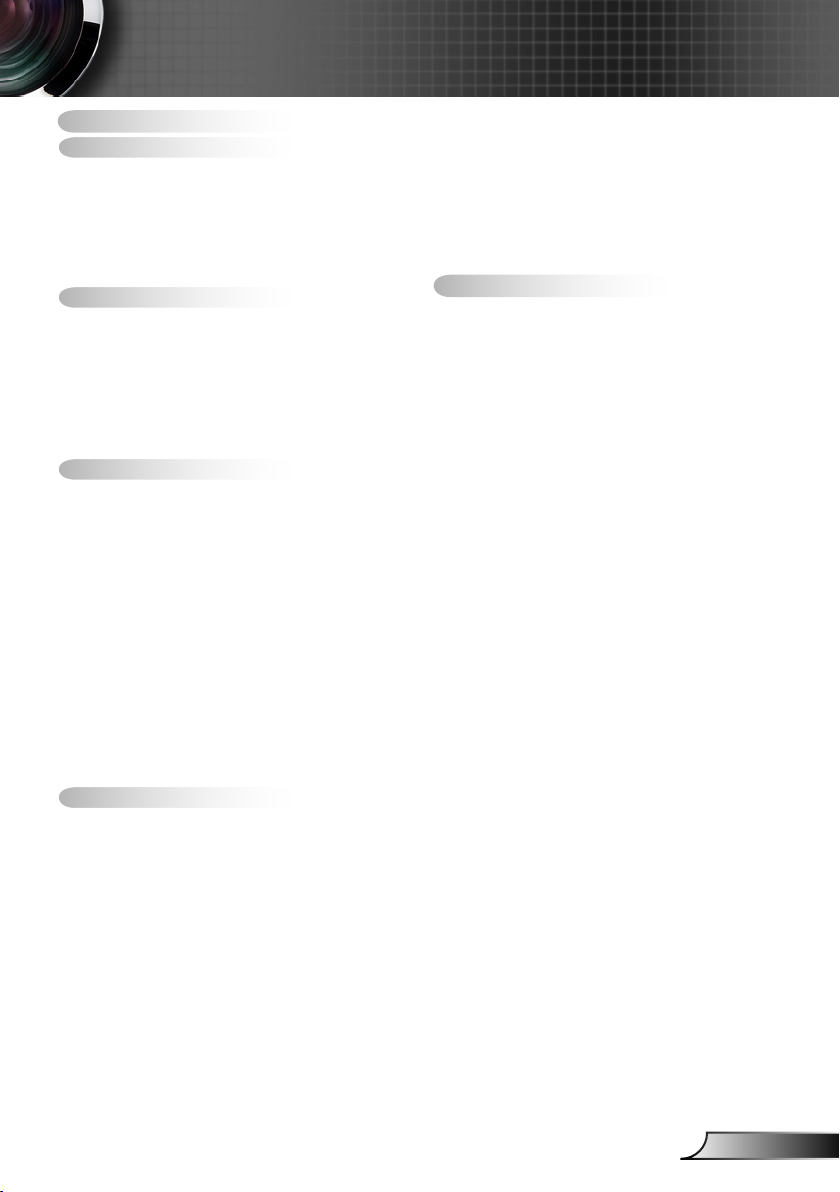
1
Español
Tabla de contenido
Tabla de contenido ..........................1
Aviso sobre la utilización .................2
Información de seguridad ...................2
Precauciones ......................................3
Advertencias relacionadas con la
seguridad de los ojos ..........................5
Características del producto ...............5
Introducción .....................................6
Descripción del paquete .....................6
Información general del producto .......7
Unidad principal ................................... 7
Panel de control ................................... 8
Conexiones de entrada y salida ..........9
Mando a distancia ..............................10
Instalación ..................................... 11
Conectar el proyector .......................11
Conectar con un equipo de
sobremesa o portátil .......................... 11
Conectar con las fuentes de vídeo .... 12
Encender y apagar el proyector ........13
Encender el proyector ........................13
Apagar el proyector ...........................14
Indicador de advertencia ...................14
Ajustar la imagen proyectada ...........15
Ajustar la altura del proyector ............ 15
Ajustar el enfoque/zoom del proyector
Ajustar el tamaño de la imagen de
proyección .........................................16
. 16
Controles del usuario ....................18
Panel de control y mando a distancia . 1
Panel de control ................................. 18
Mando a distancia ..............................19
Menús en pantalla (OSD) .................24
Cómo funcionan ................................24
Árbol de menús ..................................25
IMAGEN .............................................27
IMAGEN | Avanzada ..........................29
PANTALLA ......................................... 31
PANTALLA | Tres dimensiones .......... 33
SETUP ............................................... 34
SETUP | Señal (RGB) ........................37
SETUP | Seguridad ............................38
SETUP | Avanzada ............................40
SETUP | Red .....................................41
OPCIONES ........................................ 46
OPCIONES | Avanzadas ................... 47
OPCIONES | Cong. Lámpara ..........48
Apéndices ......................................49
Solucionar problemas .......................49
Reemplazar la lámpara .....................54
Modos de compatibilidad ..................56
Compatibilidad con PC ...................... 56
Compatibilidad de vídeo .................... 57
Comandos y lista de funciones de
protocolo RS232 ...............................58
Asignaciones de contactos del RS232
Lista de funciones de protocolo
RS232 ................................................ 59
Instalación del montaje en el techo ..63
Ocinas globales de Optoma ............64
Regulaciones y avisos de seguridad
8
. 58
...66
Page 2
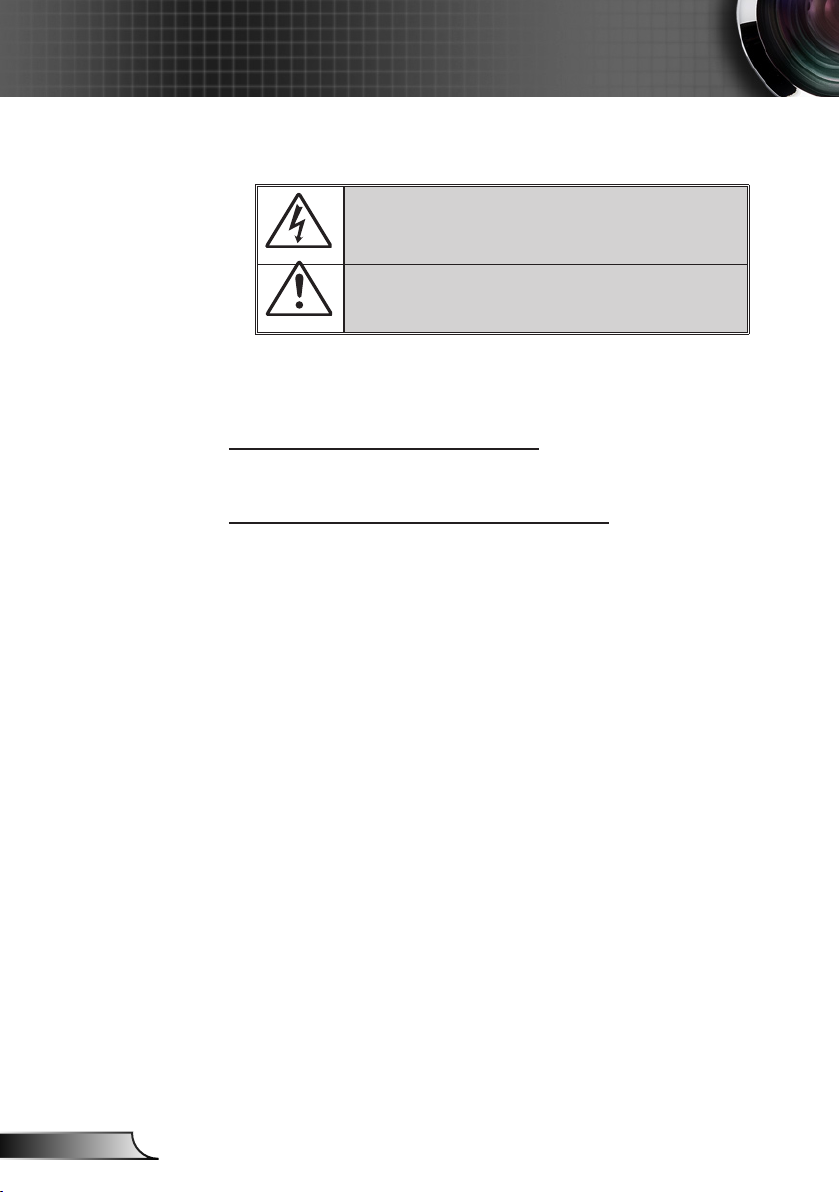
2
Español
Aviso sobre la utilización
Información de seguridad
El símbolo de rayo dentro de un triángulo equilátero pretende alertar al
usuario de la existencia de “voltaje peligroso” no aislado en el interior
del producto, cuya magnitud puede ser lo sucientemente grande como
para constituir un riesgo de descarga eléctrica para las personas.
El símbolo de exclamación dentro de un triángulo equilátero pretende
alertar al usuario de la existencia de importantes instrucciones de
funcionamiento y mantenimiento (servicio técnico) en la documentación
que acompaña al aparato.
ADVERTENCIA: PARA REDUCIR EL RIESGO DE INCENDIO O DESCARGAS ELÉCTRICAS,
NO EXPONGA ESTE APARATO A LA LLUVIA NI A LA HUMEDAD. EN EL INTERIOR
HAY COMPONENTES CON ALTO VOLTAJE. NO ABRA LA CARCASA. REMITA LAS
REPARACIONES SÓLO AL PERSONAL DE SERVICIO TÉCNICO CUALIFICADO.
Límites de emisiones de Clase B
Este aparato digital de Clase B cumple todos los requisitos de las Normas de
equipos de interferencias de Canadá.
Instrucciones de seguridad importantes
1. No bloquee las aperturas de ventilación. Para garantizar un funcionamiento
able del proyector y para evitar que se sobrecaliente, es recomendable
instalarlo en una ubicación que no bloquee la ventilación. A modo de ejemplo,
no coloque el proyector en una mesa llena de objetos, un sofá, una cama, etc.
No coloque el proyector en un lugar cerrado como una estantería o armario
que restrinja el ujo de aire.
2. No utilice el proyector cerca del agua o en entornos con mucho polvo. Para
reducir el riesgo de incendio o descargas eléctricas, no exponga el proyector a
la lluvia ni a la humedad.
3. No coloque el aparato cerca de fuentes de calor, como por ejemplo radiadores,
hornillos u otros aparatos como amplicadores que produzcan calor.
4. Límpielo únicamente con un paño seco.
5. Utilice únicamente accesorios especicados por el fabricante.
6. No utilice la unidad si se presenta algún daño físico.
Como daños físicos se entienden los siguientes (sin limitarse a):
La unidad se ha dejado caer.
Cable o enchufe de alimentación dañado.
Líquido derramado en el proyector.
El proyector se ha expuesto a la lluvia o a la humedad.
Algo se ha caído dentro del proyector o está suelto.
No intente reparar la unidad por sí mismo. Si abre o retira las tapas puede
quedar expuesto a voltajes peligrosos y a otros riesgos. Llame a Optoma
antes de enviar la unidad para que la reparen.
7. No permita que ningún objeto o líquido entre en el proyector. Podrían entrar en
contacto con punto de voltaje peligroso y cortocircuitar componentes, lo que
podría originar un incendio o descargas eléctricas.
8. Consulte la carcasa del proyector para obtener instrucciones relacionadas con
la seguridad.
9. La unidad solamente debe ser reparada por personal de servicio técnico
cualicado.
Page 3
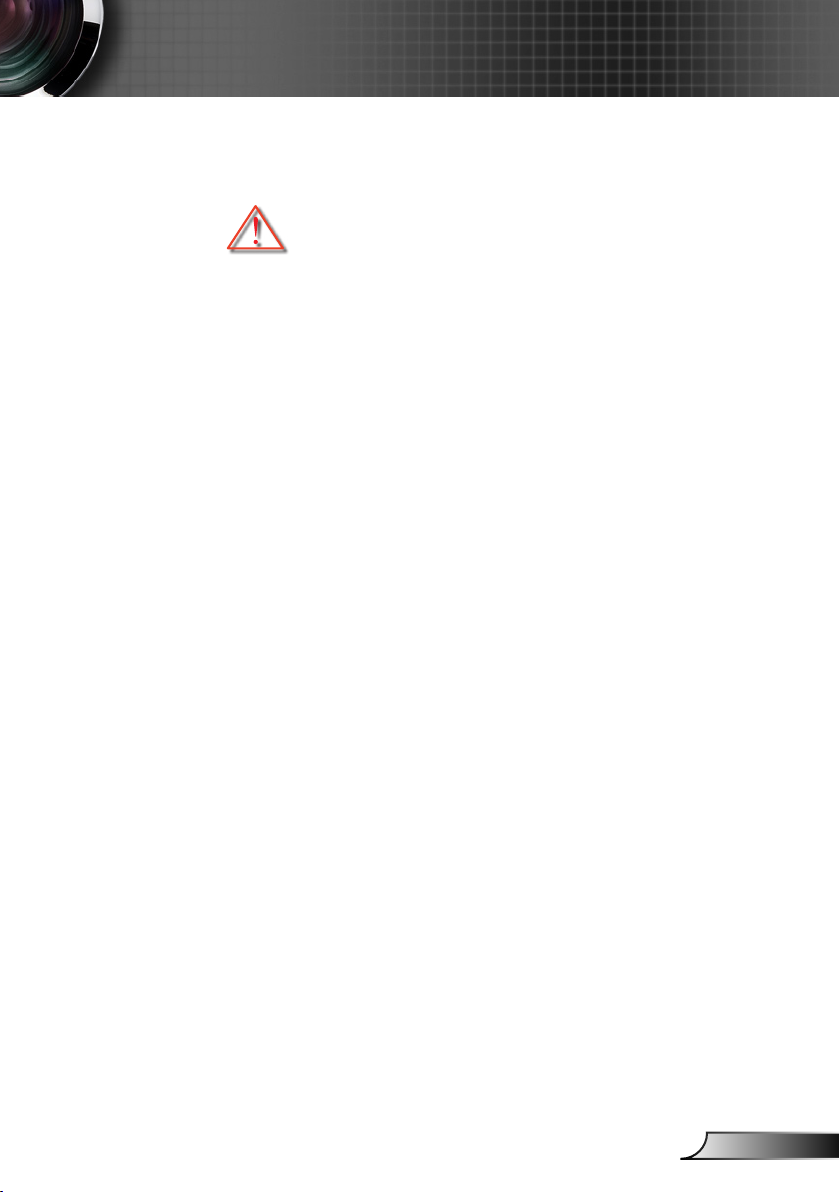
3
Español
Aviso sobre la utilización
Precauciones
Siga todas las advertencias, precauciones y
procedimientos de mantenimiento recomendados en esta guía del usuario.
▀■ Advertencia- No mire por la lente del proyector cuando la lámpara está
encendida. El brillo de la luz puede dañarle los ojos.
▀■ Advertencia- Para reducir el riesgo de incendio o descargas eléctricas,
no exponga el proyector a la lluvia ni a la humedad.
▀■ Advertencia- No abra o desmonte este proyector, ya que se podrían
producir descargas eléctricas.
▀■ Advertencia- Cuando cambie la lámpara, deje que la unidad se enfríe.
Siga las instrucciones descritas en las páginas 54-55.
▀■ Advertencia- Este proyector detectará la vida de la lámpara automática-
▀■ Advertencia- Reinicie la función “Restablecer lámpara” del menú OSD
▀■ Advertencia- Cuando apague el proyector, asegúrese de que el ciclo de
▀■ Advertencia- No use la tapa de la lente mientras el proyector está en
▀■ Advertencia- Cuando se aproxime el n del ciclo de vida de la lámpara,
▀■ Advertencia- No mire al puntero láser del mando a distancia ni apunte
mente. Asegúrese de cambiar la lámpara cuando aparezcan los mensajes de aviso.
“OPCIONES | Cong. lámpara” después de reemplazar el
módulo de la lámpara (consulte la página 48).
enfriamiento se ha completado antes de desconectar la
alimentación. Deje que transcurran 90 segundos para que
el proyector se enfríe.
funcionamiento.
el mensaje “Advertencia de la lámpara: Se agotó la vida
útil de la lámpara.” aparecerá en la pantalla. Póngase en
contacto con su distribuidor local o con el centro de servicio
local para cambiar la lámpara tan pronto como sea posible.
con él a los ojos de nadie. El puntero láser puede dañar la
vista de por vida.
Page 4
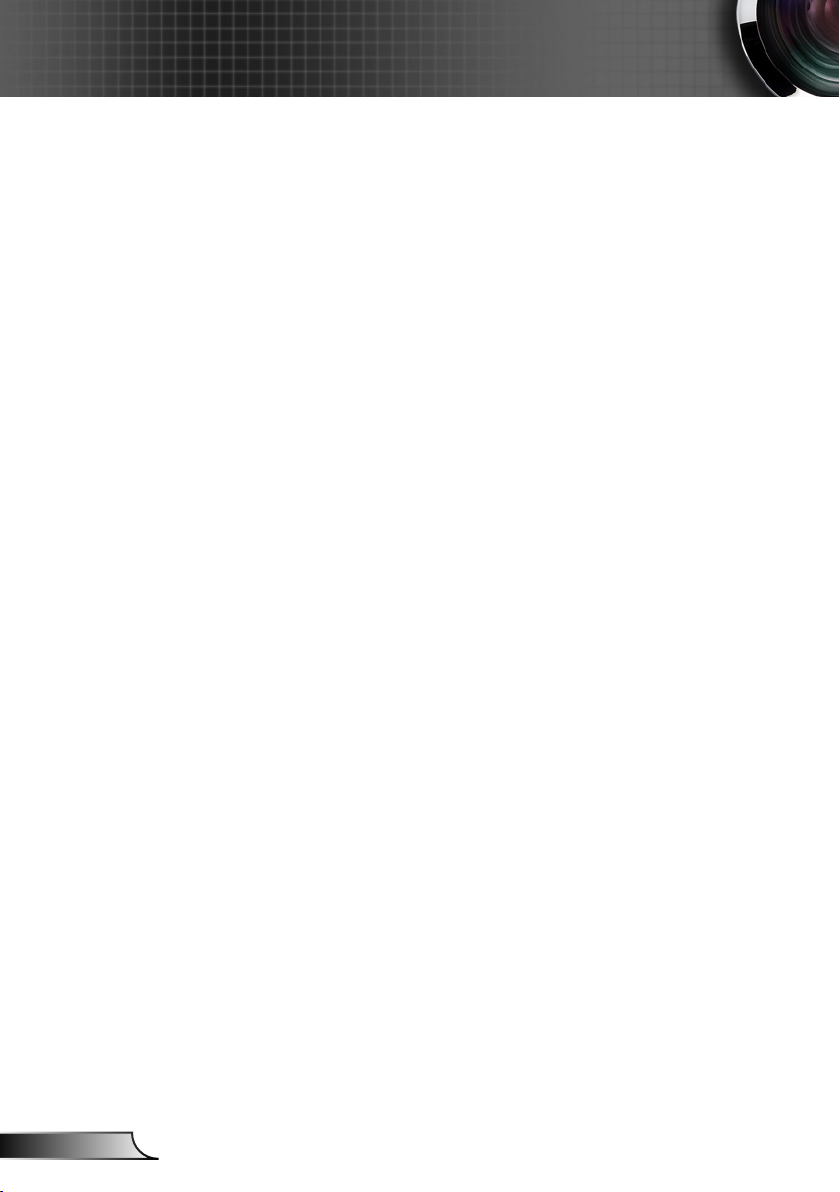
4
Español
Aviso sobre la utilización
Debe:
Apagar la unidad y desconectar el enchufe de alimentación
de la toma de CA antes de limpiar el producto.
Usar un paño suave seco con detergente suave para limpiar
la carcasa de la pantalla.
Desconectar el enchufe de la corriente de la salida de CA si
no va a usar el producto durante un prolongado período de
tiempo.
No debe:
Bloquear las ranuras y aberturas de ventilación de la unidad
proporcionadas para la ventilación.
Utilizar limpiadores abrasivos, ceras o disolventes para
limpiar la unidad.
Utilizar el producto bajo las siguientes condiciones:
- En ambientes muy calurosos, fríos o húmedos.
Asegúrese de que la temperatura ambiente se
encuentre entre 5 - 40°C.
Asegúrese de que la humedad relativa sea del 80%
como máximo, sin condensación con una temperatura
de 5 - 40°C.
- En áreas donde el polvo y la suciedad se acumulen con
facilidad.
- Cerca de cualquier aparato que genere un campo
magnético fuerte.
- Bajo luz solar directa.
Page 5
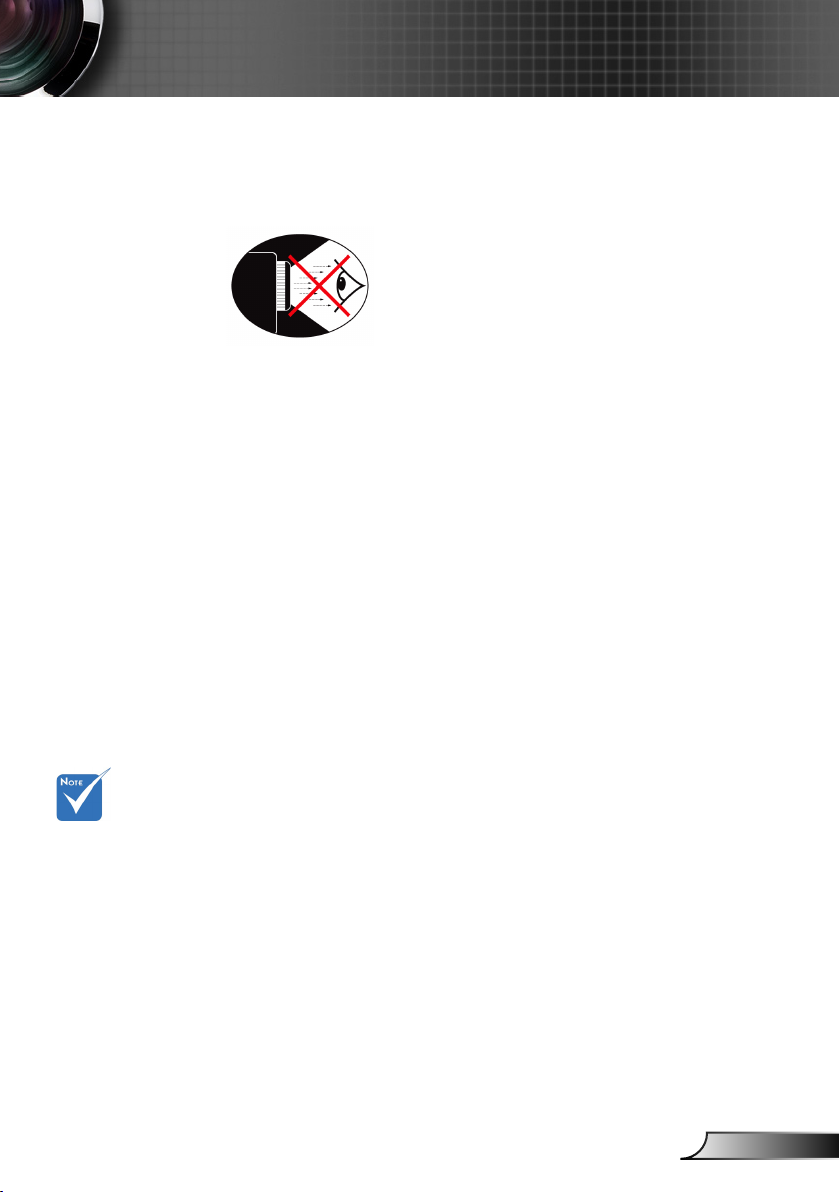
5
Español
Aviso sobre la utilización
Advertencias relacionadas con la seguridad de los ojos
▀■ No mire al haz del proyector en ningún momento. Dé la
espalda al haz siempre que sea posible.
▀■ Cuando el proyector se utilice en un aula, supervise a los
alumnos cuando les pida que señalen algo en la pantalla
para que lo hagan correctamente.
▀■ Para minimizar la energía de la lámpara, haga uso de las
cortinas de la sala con el n de reducir los niveles de luz
ambiente.
La conexión
directa al monitor
sólo se admite en
VGA1-In/SCART/
YPbPr.
Características del producto
▀■ Resolución nativa WXGA (1280 x 800)
▀■ Compatible con HD (admite 1080p)
▀■ Bucle en monitor VGA
(funciona en el modo de espera > 1 W)
▀■ Tecnología BrilliantColor™
▀■ Barra de seguridad y bloqueo Kensington
▀■ Control RS232
▀■ Apagado rápido
▀■ Altavoces integrados
▀■ Estado de Red
Page 6
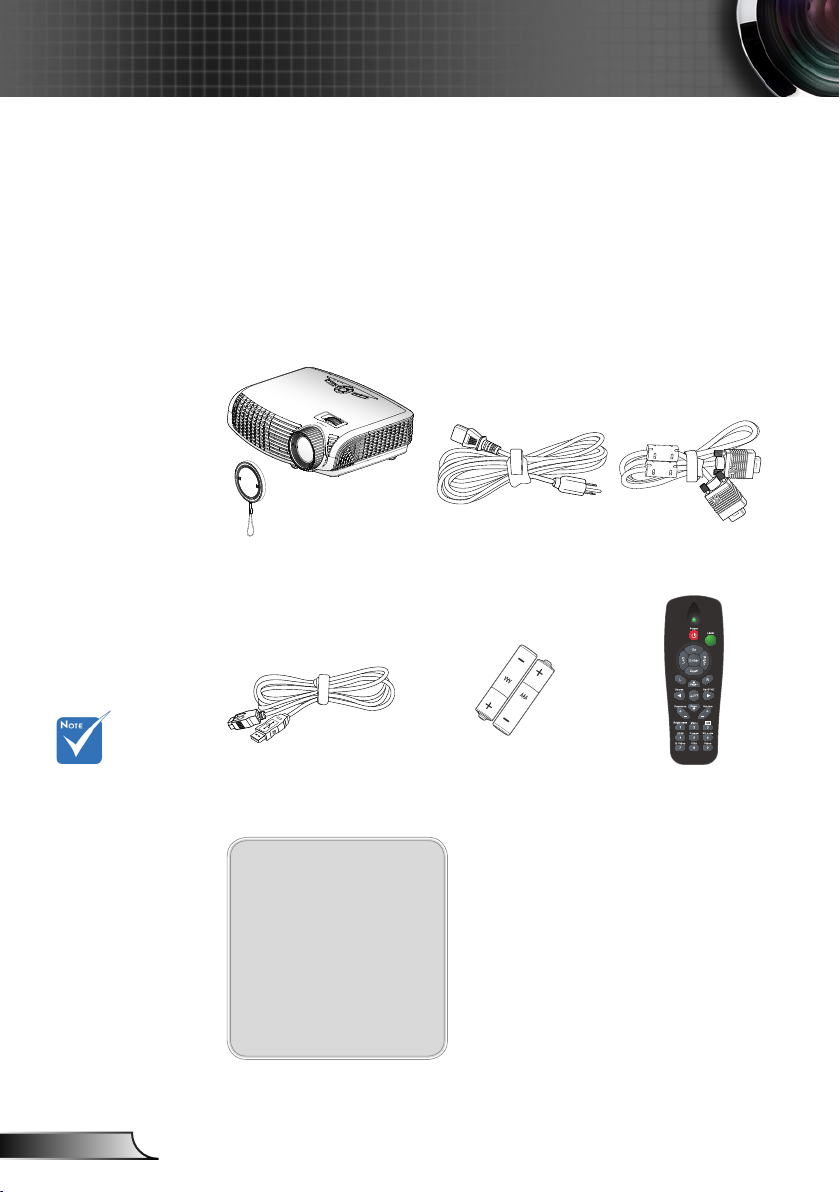
6
Español
Introducción
POWER
?
Descripción del paquete
Desempaquete e inspeccione el contenido de la
caja para asegurarse de que contiene todos los
componentes enumerados a continuación. Si alguno
de ellos falta, póngase en contacto con el centro de
atención al cliente más cercano.
Debido a las
diferentes
aplicaciones
de cada país,
algunas regiones
pueden tener
accesorios
diferentes.
Proyector con la tapa del
objetivo
Documentación:
Manual del usuario
Tarjeta de garantía
Tarjeta de inicio rápido
Tarjeta WEEE
(solamente para
EMEA)
Cable de alimentación de
1,8 m
2 pilas AAACable USB de 1,8 m
Cable VGA de 1,8 m
Manto a distancia por
infrarrojos
Page 7
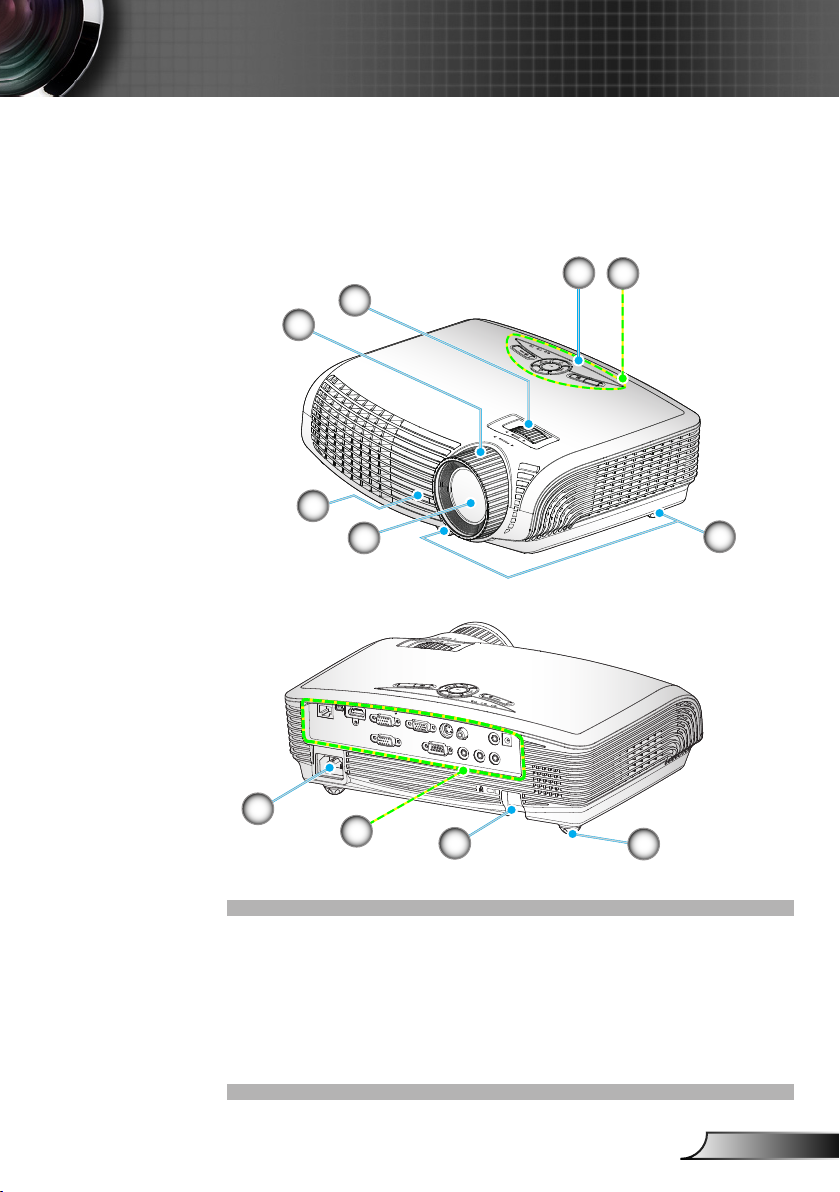
7
Español
Introducción
VGA1-IN / YPbPr
/
VGA2-IN
/
SCART
/
YPbPr
VGA-OUT
S-VIDEO VIDEO
AUDIO-OUT
(VGA1)
AUDIO1-IN
RS-232
USB
(VGA2)
AUDIO2-IN
HDMI
RJ-45
(S-VIDEO/VIDEO)
AUDIO3-IN
?
POWER
12V OUT
POWER
?
Información general del producto
Unidad principal
5
1
2
3
5
4
6
9
8
1. Panel de control
2. Anillo del zoom
3. Anillo de enfoque
4. Lentes del zoom
5. Receptores de infrar-
rojos (IR)
7
6
6. Pie de ajuste de inclinación
7. Barra de Seguridad
8. Conexiones de entrada y
salida
9. Toma de alimentación
Page 8
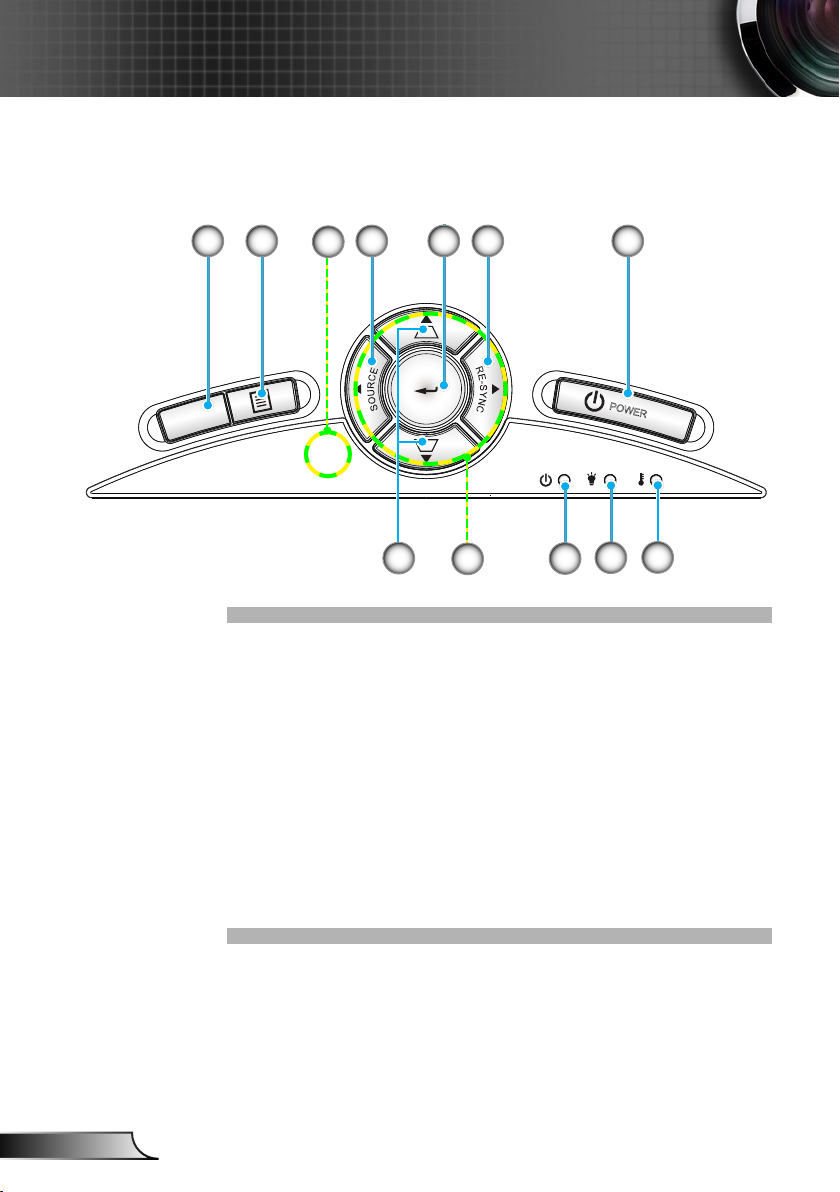
8
Español
Introducción
POWER
?
Panel de control
1
12
7
8
9
1. Ayuda
2. Menú
3. Fuente
4. Entrar
5. Resincronización
6. Fuente de Alimentación
7. Corrección de distorsión trapezoidal
8. Botones de selección de cuatro direcciones
9. LED de Standby/Encendido
10. LED de Fallo de la lámpara
11. LED de temperatura
12. Receptor de infrarrojos (IR)
10
62 4 53
11
Page 9
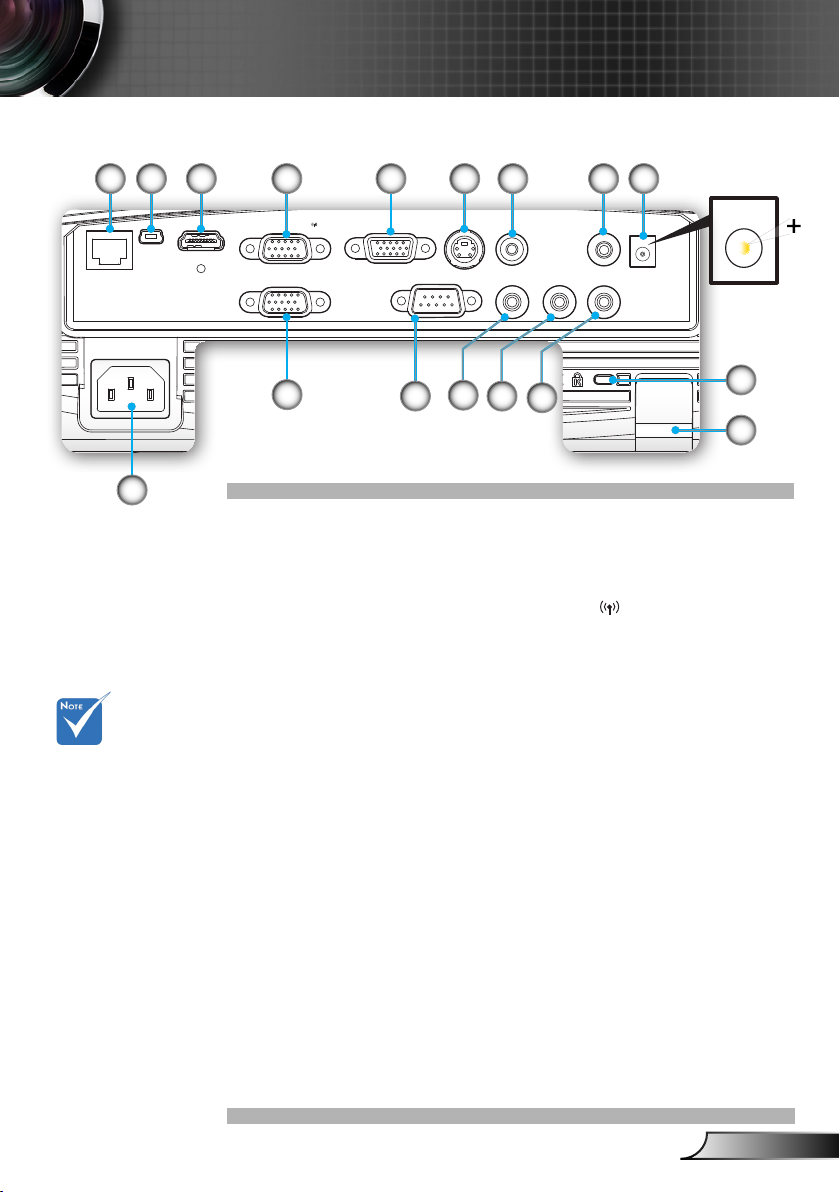
9
Español
Introducción
VGA1-IN / YPbPr /
VGA2-IN
/
SCART / YPbPr
VGA-OUT
S-VIDEO VIDEO
AUDIO-OUT
(VGA
1)
AUDIO1-IN
RS-232
USB
(VGA 2)
AUDIO2-IN
HDMI
RJ-45
(S-VIDEO/VIDEO)
AUDIO3-IN
12V OUT
1 3
Conexiones de entrada y salida
5
87642
9
Salida de
12V
La conexión
directa al monitor
sólo se admite en
VGA1-In/SCART/
YPbPr.
17
10
12
11
13
14
15
16
Conector de red RJ-451.
Conector USB (conectar a su PC para la función de ratón 2.
remoto)
Conector HDMI3.
Conector de Entrada VGA1-In/YPbPr/ 4. (Señal analógica
del PC/Entrada de vídeo compuesto/HDTV/YPbPr/llave
inalámbrica)
Conector de Salida VGA (Salida Directa del Monitor desde 5.
VGA1-In)
Conector de entrada de S-Vídeo6.
Conector de entrada de vídeo compuesto7.
Conector de salida de audio (miniconector de 3,5 mm)8.
Conector de transmisión de 12 V con disparador (12 V, 750 mA)9.
Conector de Entrada VGA2-In/SCART/YPbPr (Señal 10.
analógica de PC/Entrada de vídeo de componentes/HDTV/
SCART/YPbPr)
Conector RS-232 (9 patillas)11.
Conector Entrada de audio 3 (miniconector de 3,5 mm) 12.
(para S-Video/Vídeo)
Conector Entrada de audio 2 (miniconector de 3,5 mm) 13.
(para VGA2)
(para VGA1)
Conector Entrada de audio 1 (miniconector de 3,5 mm) 14.
Puerto de bloqueo Kensington™15.
Barra de Seguridad16.
Toma de alimentación17.
Page 10
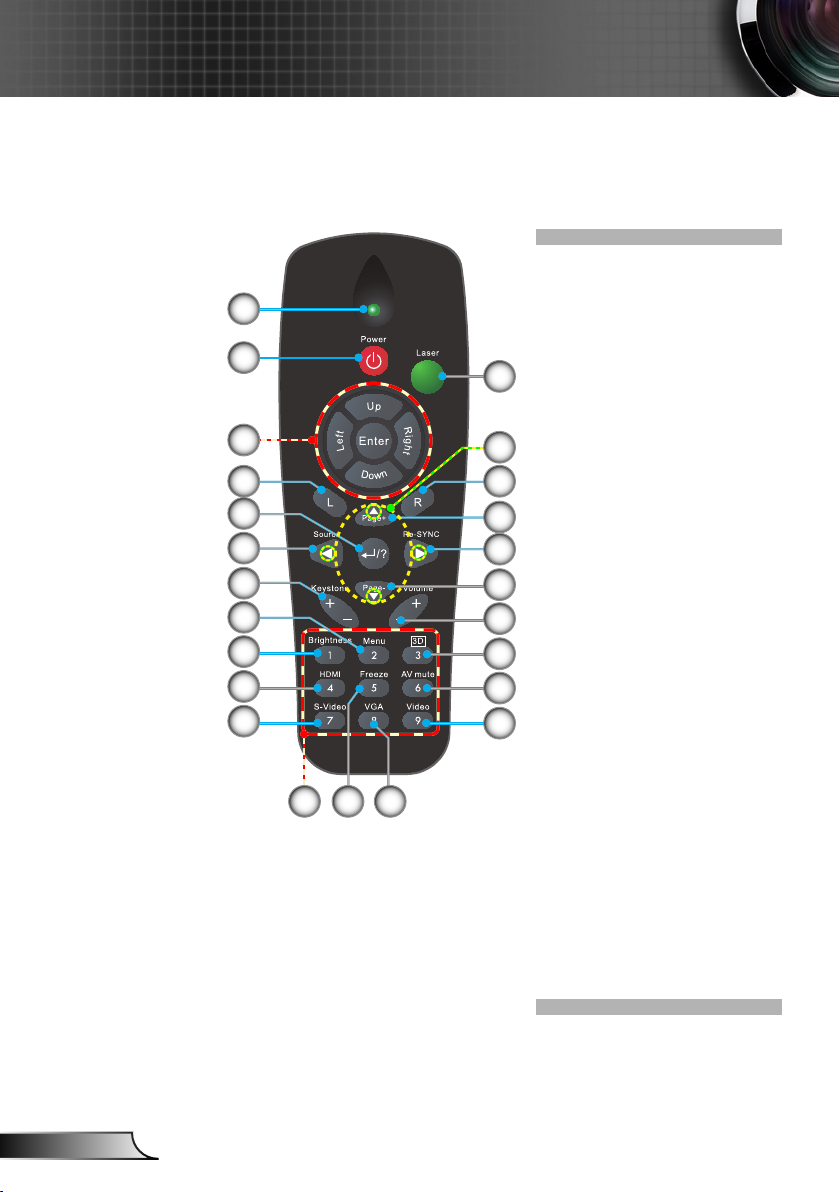
10
Español
Introducción
Mando a distancia
1
2
12
13
14
15
16
17
18
19
20
21
1. Indicador LED
2. Encender y apagar
3. Botones de selección
de cuatro direcciones
4. Clic con el botón se-
24
cundario del ratón
5. Retroceder página
6. Resincronización
3
7. Avanzar página
8. Volumen +/-
4
9. Tres dimensiones
5
10. Silenciar AV
6
11. Vídeo
12. Control de PC y del
7
8
9
ratón
13. Clic con el botón principal del ratón
14. Entrar/Ayuda
10
15. Fuente
16. Corrección trapezoidal
11
+/-
17. Menú
2322
18. Brillo
19. HDMI
20. S-Video
21. Teclado numérico (para
inserción de contraseña)
22. Congelar
23. VGA
24. Puntero láser
Page 11
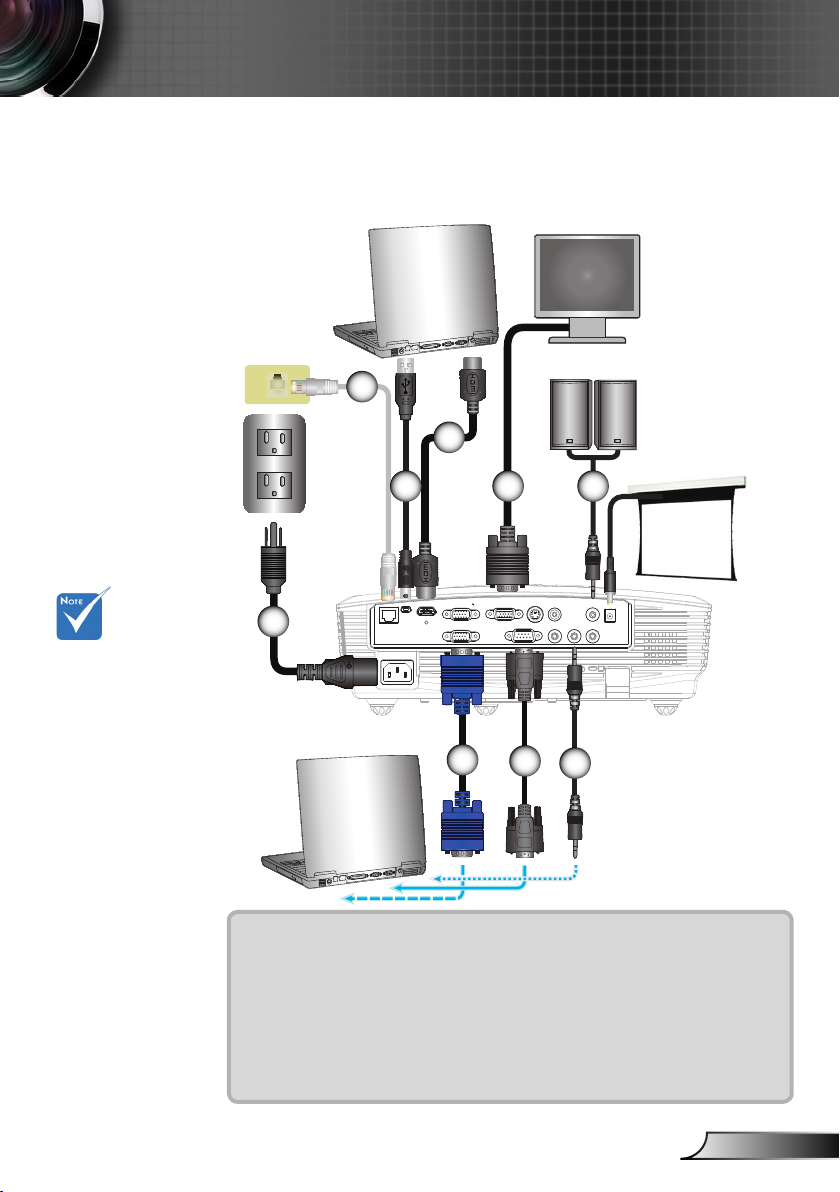
11
Español
Instalación
VGA1-IN / YPbPr /
VGA2-IN
/
SCART / YPbPr
VGA-OUT
S-VIDEO VIDEO
AUDIO-OUT
(VGA
1)
AUDIO1-IN
RS-232
USB
(VGA 2)
AUDIO2-IN
HDMI
R-J45
(S-VIDEO/VIDEO)
AUDIO3-IN
E62405SP
R
MOLEX
12V OUT
Conectar el proyector
Conectar con un equipo de sobremesa o portátil
Debido a las
diferentes
aplicaciones de
cada país,
algunas
regiones pueden
tener accesorios
diferentes.
(*) Accesorio
opcional
3
Salida de audio
5
4
8 9
Salida de +12V
1
2
6
7
1...................................................................................Cable de alimentación
2.....................................................................................................Cable VGA
3.................................................................................................*Cable de red
4.....................................................................................................Cable USB
5...........................................................................................*Cable DVI/HDMI
6................................................................................................*Cable RS232
7...........................................................................*Cable de entrada de audio
8....................................................................................*Cable de salida VGA
9..............................................................................*Cable de salida de audio
Page 12
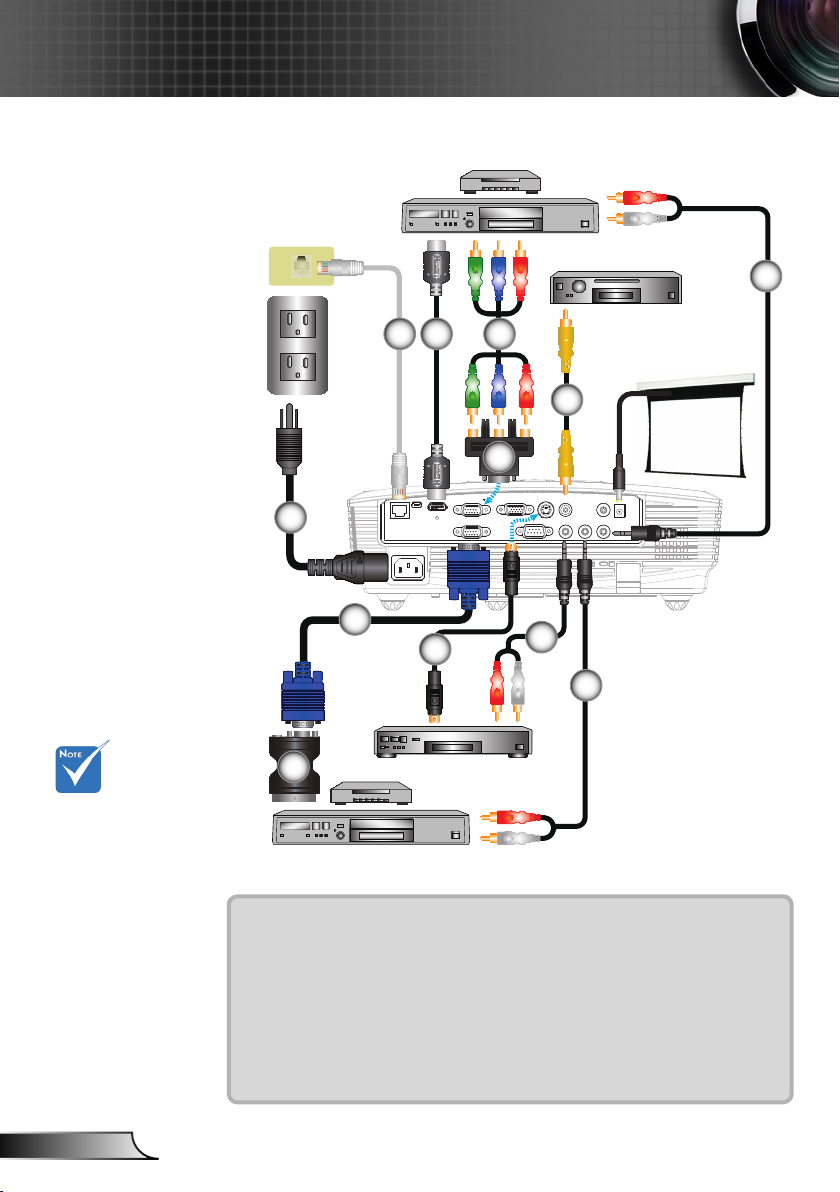
12
Español
Instalación
VGA1-IN / YPbPr /
VGA2-IN
/
SCART / YPbPr
VGA-OUT
S-VIDEO VIDEO
AUDIO-OUT
(VGA
1)
AUDIO1-IN
RS-232
USB
(VGA
2)
AUDIO2-IN
HDMI
R-J45
(S-VIDEO/VIDEO)
AUDIO3-IN
E62405SP
R
12V OUT
Conectar con las fuentes de vídeo
Reproductor de DVD,
descodicador, sintonizador
de HDTV
Salida de vídeo
compuesto
8
Debido a las
diferentes
aplicaciones de
cada país,
algunas
regiones pueden
tener accesorios
diferentes.
(*) Accesorio
opcional
910
6
Salida de +12V
3
5
1
2
4
8
8
7
Reproductor de DVD, descodi-
cador, sintonizador de HDTV
Salida de S-Video
1...................................................................................Cable de alimentación
2.....................................................................................................Cable VGA
3.......................................................................... *Cable de vídeo compuesto
4.........................................................................................*Cable de S-Vídeo
5......................... *Adaptador de 15 contactos a Componentes 3 RCA/HDTV
6...........................................................*Cable de vídeo componentes 3 RCA
7............................................................ *Adaptador EUROCONECTOR/VGA
8.................................................................*Conector de cable de audio/RCA
9..................................................................................................*Cable HDMI
10...............................................................................................*Cable de red
Page 13
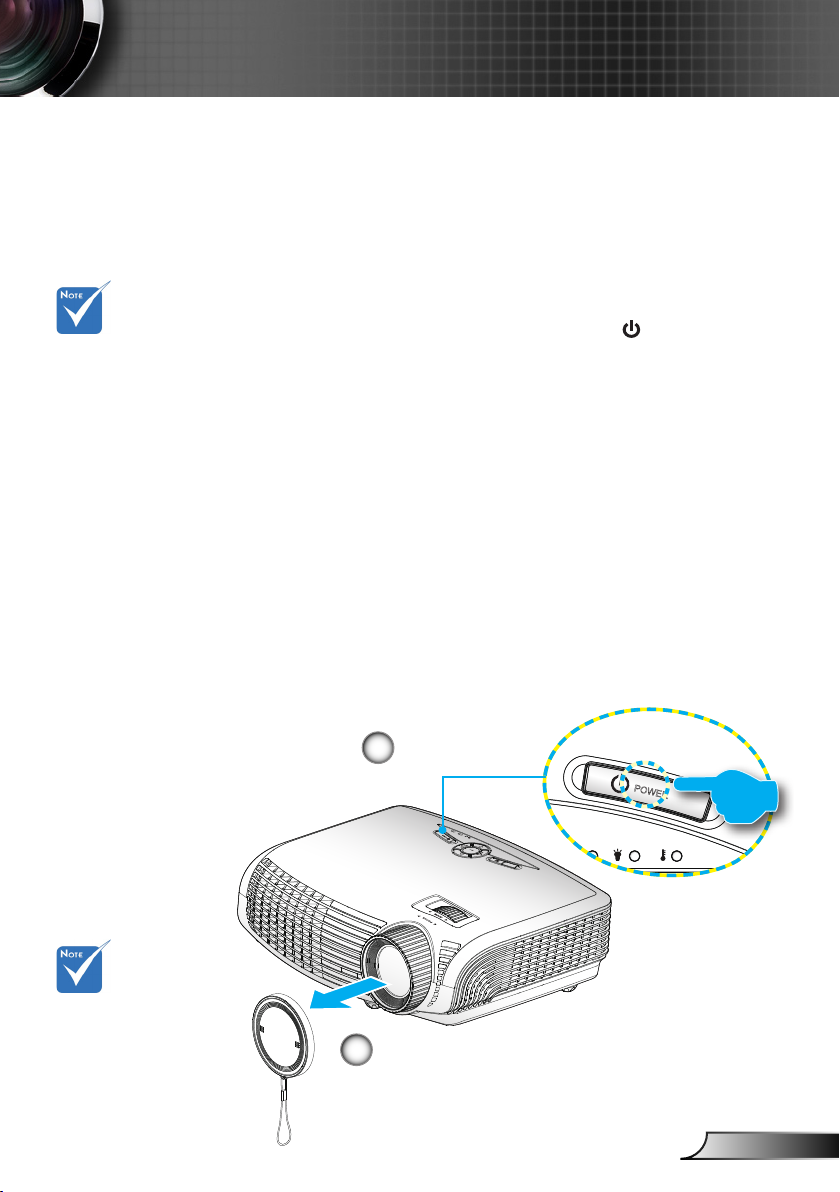
13
Español
Instalación
Si el modo de
POWER
POWER
?
alimentación
(Standby) está
ajustado a Eco
(< 1 W), la salida
VGA, la salida/
entrada directa
de audio y el
RJ45 se desactivarán cuando el
proyector esté en
standby.
Encender y apagar el proyector
Encender el proyector
1. Retire la tapa de la lente.
2. Conecte de forma segura el cable de alimentación y el de señal.
Una vez conectado, el LED de FUENTE DE ALIMENTACIÓN/
ESPERA se iluminará en ámbar.
3. Encienda la lámpara presionando el botón “ ” situado en
la parte superior del proyector o en el mando a distancia. El
FUENTE DE ALIMENTACIÓN/ESPERA ahora cambiará a
verde.
La pantalla de inicio se mostrará al cabo de 10 segundos
aproximadamente. La primera vez que utilice el proyector, se le
pedirá que seleccione el idioma preferido y el modo de ahorro
de energía.
4. Encienda y conecte la fuente que desee mostrar en la pantalla
(equipo, portátil, reproductor de vídeo, etc.). El proyector
detectará la fuente automáticamente. En caso contrario,
presione el botón de menú y vaya a “OPCIONES”.
Asegúrese de que la opción “Bloqueo de fuente” se ha
establecido en “Apagado”.
Si conecta varias fuentes simultáneamente, presione el botón
“FUENTE” del panel de control o los botones de fuente directos
del mando a distancia para cambiar las entradas.
Encienda el
proyector primero
y, a continuación,
seleccione las
fuentes de señal.
Fuente de Ali-
2
mentación
1
Tapa de la lente
Page 14
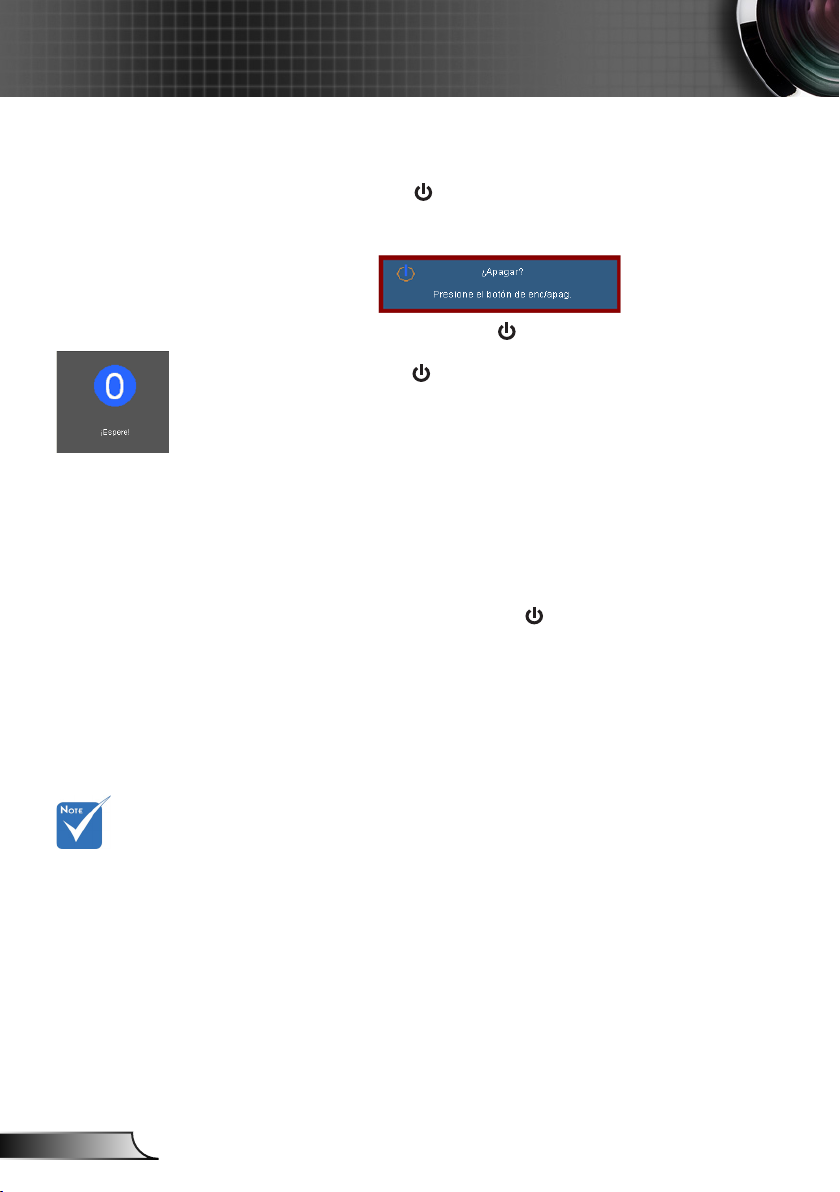
14
Español
Instalación
Apagar el proyector
1. Presione el botón “ ” del mando a distancia o
del panel de control para apagar el proyector.
Se mostrará el siguiente mensaje en la pantalla.
Presione de nuevo el botón “ ” para conrmar. Si no lo hace
el mensaje desaparecerá al cabo de 15 segundos. Cuando
presione el botón “ ” por segunda vez, el proyector mostrará
el temporizador de cuenta atrás y se apagará.
2. Los ventiladores de refrigeración continuarán funcionando
durante aproximadamente 10 segundos para completar el
ciclo de enfriamiento y el FUENTE DE ALIMENTACIÓN/
ESPERA parpadeará en verde. Cuando el FUENTE DE
ALIMENTACIÓN/ESPERA se ilumina permanentemente en
ámbar, el proyector habrá entrado en el modo de espera.
Si desea encender de nuevo el proyector, debe esperar que
éste haya completado el ciclo de enfriamiento y haya entrado
en el modo de espera. Cuando esté en el modo de espera,
simplemente presione el botón “ ” para reiniciar el monitor.
3. Desconecte el cable de alimentación de la toma de corriente
eléctrica del proyector.
4. No encienda el proyector inmediatamente después de un
procedimiento de apagado.
Póngase en
contacto con
el centro de
servicio técnico
más cercano
si el proyector
muestra estos
síntomas.
Consulte la
página 64-65
para obtener más
información.
Indicador de advertencia
Cuando los indicadores de advertencia (consulte la información
que gura a continuación) se iluminen, el proyector se apagará
automáticamente:
El indicador LED “LÁMPARA” se ilumina en rojo y el indicador
“FUENTE DE ALIMENTACIÓN/ESPERA” parpadea en ámbar.
El indicador LED “TEMP” se ilumina en rojo y el indicador
“FUENTE DE ALIMENTACIÓN/ESPERA” parpadea en
ámbar. Esto indica que el proyector se ha sobrecalentado. En
condiciones normales, el proyector se puede volver a encender.
El indicador LED “TEMP” parpadea en rojo y el indicador
“FUENTE DE ALIMENTACIÓN/ESPERA” parpadea en ámbar.
Desenchufe el cable de alimentación del proyector, espere 30
segundos e inténtelo de nuevo. Si el indicador de advertencia se
ilumina de nuevo, póngase en contacto con el centro de servicio
técnico más cercano para obtener ayuda.
Page 15
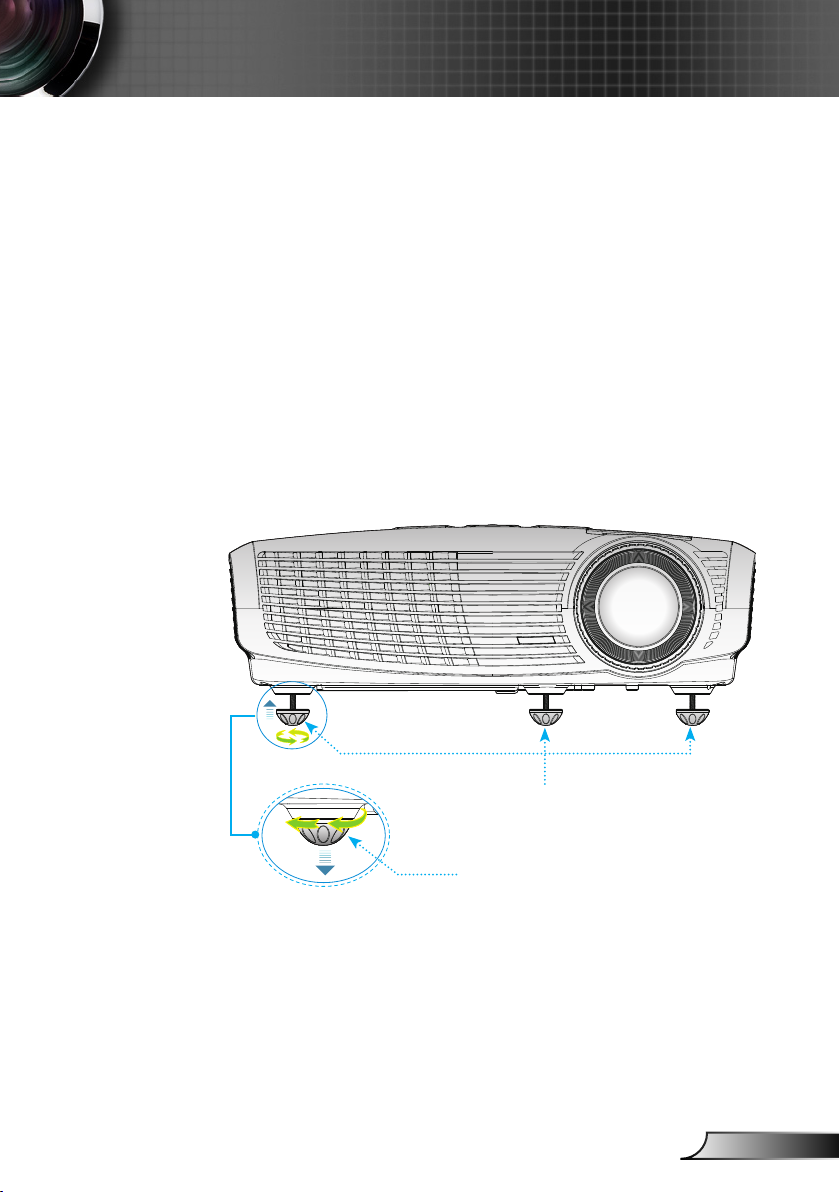
15
Español
Instalación
Ajustar la imagen proyectada
Ajustar la altura del proyector
El proyector está equipado con un pie elevador para
ajustar la altura de la imagen.
1. Localice el pie ajustable que desea modicar en la
parte inferior del proyector.
2. Gire la anilla ajustable en el sentido de las agujas del
reloj para elevar el proyector o en el sentido contrario de
las agujas del reloj para bajarlo. Repita el proceso con el
resto de los pies según sea necesario.
Pie de ajuste de inclinación
Anillo de ajuste de inclinación
Page 16
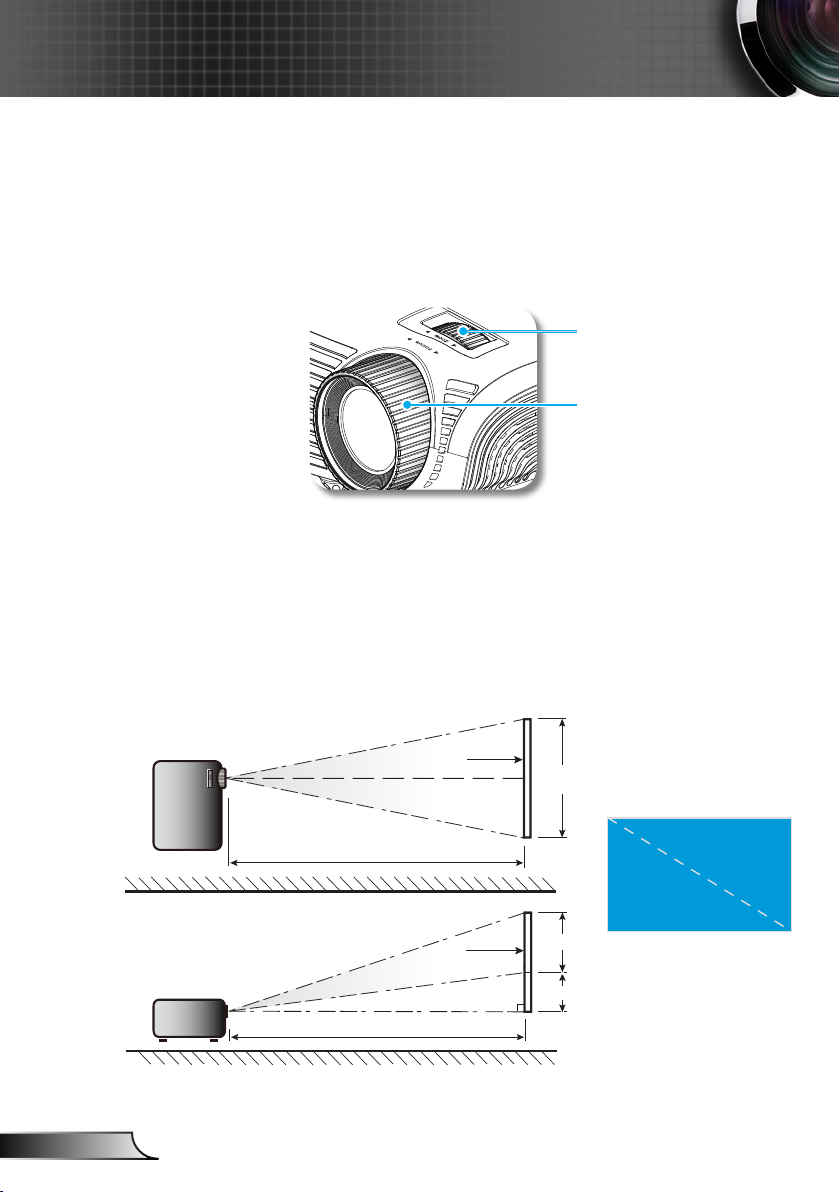
16
Español
Instalación
Ancho
Alto
Diagonal
Vista superior
Vista lateral
Distancia de proyección (D)
Distancia de proyección (D)
Pantalla
Pantalla
Pantalla (W)
Pantalla (H)
Offset (Hd)
POWER
?
Ajustar el enfoque/zoom del proyector
Puede girar el anillo de zoom para acercar o alejar la imagen.
Para enfocar la imagen, gire el anillo de enfoque hasta que se
vea clara.
Series WXGA: El proyector enfocará a distancias de 3,93 a
32,8 pies (1,2 a 10,0 metros).
Ajustar el tamaño de la imagen de proyección
Series WXGA: Tamaño de la imagen proyectada de 36,3” a
362,0” (0,9 a 9,2 metros).
Anillo del zoom
Anillo de enfoque
Page 17

17
Español
Instalación
WXGA
Tamaño de la
longitud diago-
nal (pulgada)
de la pantalla
16:10
44.00 0,95 0,59 37,40 23,23 1,20 1,50 3,94 4,92 0,07 0,24
60.00 1,29 0,81 50,79 31,89 1,70 2,00 5,58 6,56 0,10 0,33
70.00 1,51 0,94 59,45 37,01 1,90 2,30 6,23 7,54 0,12 0,38
80.00 1,72 1,08 67,72 42,52 2,20 2,60 7,22 8,53 0,13 0,44
90.00 1,94 1,21 76,38 47,64 2,50 3,00 8,20 9,84 0,15 0,49
100.00 2,15 1,35 84,65 53,15 2,80 3,30 9,18 10,82 0,17 0,55
120.00 2,58 1,62 101,57 63,78 3,30 4,00 10,82 13,12 0,20 0,66
150.00 3,23 2,02 127,17 79,53 4,10 5,00 13,45 16,40 0,25 0,82
180.00 3,88 2,42 152,76 95,28 5,00 6,00 16,40 19,68 0,30 0,98
250.00 5,38 3,37 211,81 132,68 6,90 8,30 22,63 27,22 0,42 1,37
302.00 6,50 4,07 255,91 160,24 8,30 10,00 27,22 32,80 0,50 1,66
Tamaño de la pantalla W x H Distancia de proyección (D)
(m) (pies) (m) (pies)
Ancho Alto Ancho Alto ancho tele ancho tele (m) (pies)
El usuario debe considerar que esta tabla es una mera referencia.
Offset (Hd)
Page 18
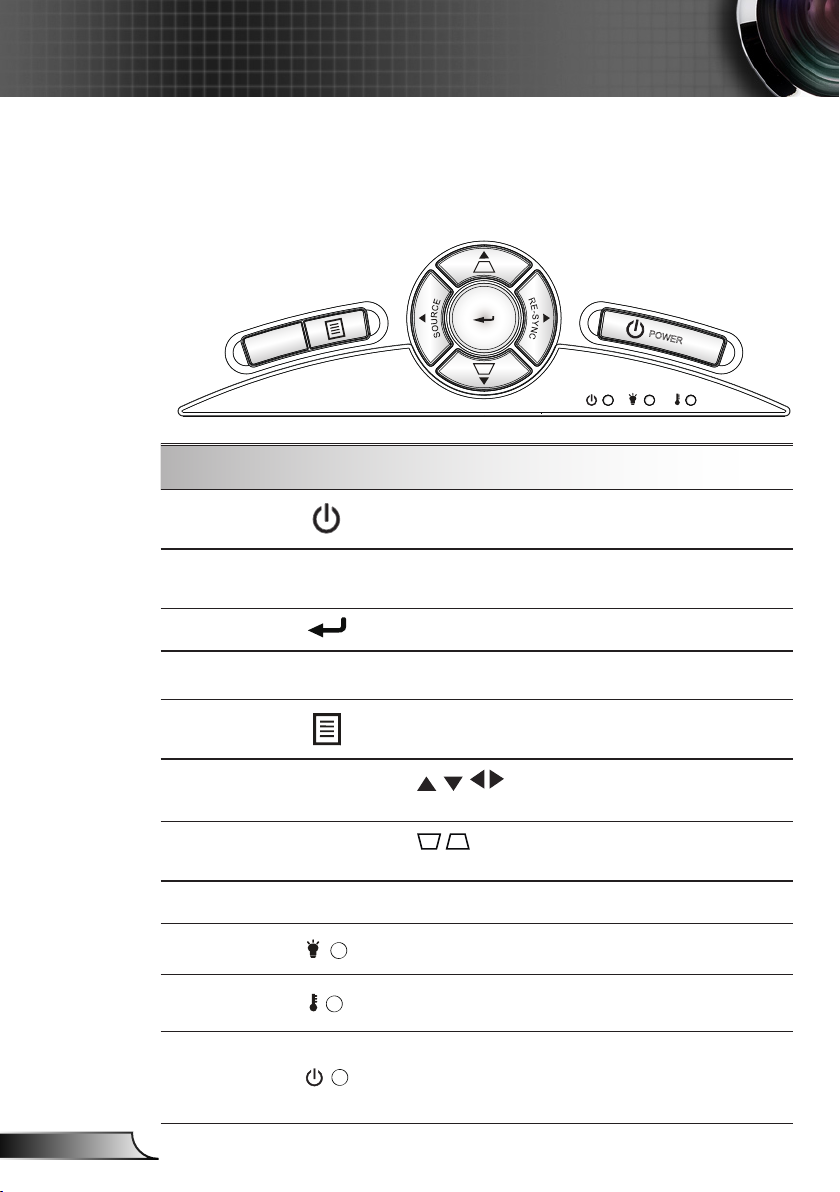
18
Español
Controles del usuario
POWER
?
Panel de control y mando a distancia
Panel de control
Utilizar el panel de control
Encendido
RESINCRONIZACIÓN
Entrar
FUENTE
Menú
Botones de selección
de cuatro direcciones
Corrección trapezoidal
AYUDA
LED de la
lámpara
LED de temperatura
LED de FUENTE DE ALIMENTACIÓN
/ ESPERA
Consulte la sección “Encender y apagar el proyector” en
las páginas 13-14.
Permite sincronizar automáticamente el proyector con la
fuente de entrada.
Permite conrmar la opción seleccionada.
Presione el botón “FUENTE” para seleccionar una señal
de entrada.
Presione “Menú” para mostrar el menú en pantalla OSD.
Para salir del menú OSD, vuelva a presionar “Menú”.
Utilice para seleccionar las opciones o
realizar ajustes en su selección.
Utilice para ajustar la distorsión de la imagen
causada por la inclinación del proyector. (±40 grados)
Menú de ayuda (consulte la página 21).
?
Indica el estado de la lámpara del proyector.
Indica el estado de la temperatura del proyector.
Indica el estado del proyector.
Page 19
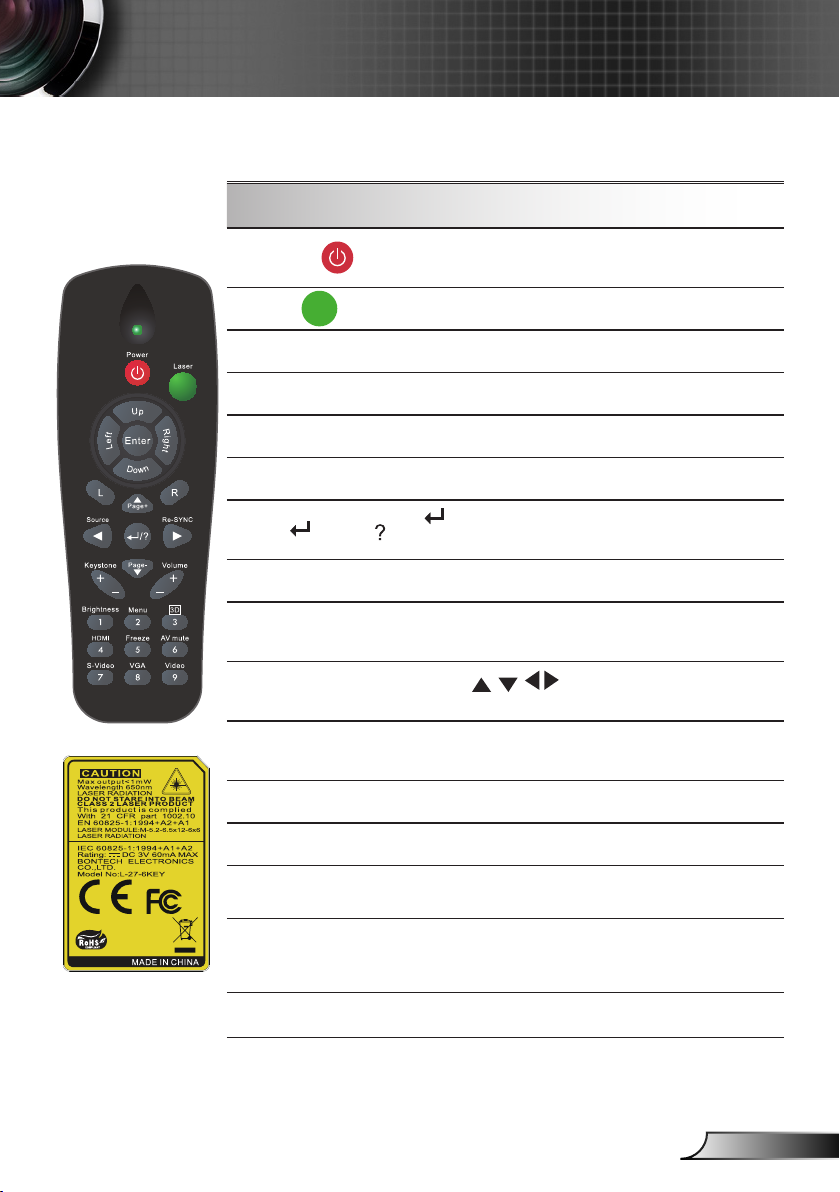
19
Español
Controles del usuario
Mando a distancia
Utilizar el mando a distancia
Encendido
Láser
Botón L (izquierdo) Botón principal del ratón.
Botón R (derecho) Botón secundario del ratón.
Página + Use este botón para retroceder una página.
Página - Use este botón para avanzar una página.
Entrar / Ayuda
Fuente
RESINCRONIZACIÓN
Botones de selección
de cuatro direcciones
Corrección trapezoidal
+ / -
Volumen +/- Permite subir o bajar el volumen
Consulte la sección “Encender y apagar el
proyector” en las páginas 13-14.
Pulse para utilizar el puntero de láser.
Permite conrmar la opción seleccionada.
? Menú de ayuda (consulte la página 21).
Presione el botón “Fuente” para seleccionar una
señal de entrada.
Permite sincronizar automáticamente el proyector
con la fuente de entrada.
Utilice para seleccionar las opciones
o realizar ajustes en su selección.
Permite ajustar la distorsión de la imagen
causada por la inclinación del proyector.
Brillo Permite ajustar el brillo de la imagen.
Tres dimensiones
Menú
HDMI
Presione el botón “Tres dimensiones” para activar
o desactivar el menú OSD Tres dimensiones.
Presione “Menú” para mostrar el menú en
pantalla OSD. Para salir del menú OSD, vuelva a
presionar “Menú”.
Presione el botón “HDMI” para elegir la fuente
HDMI.
Page 20
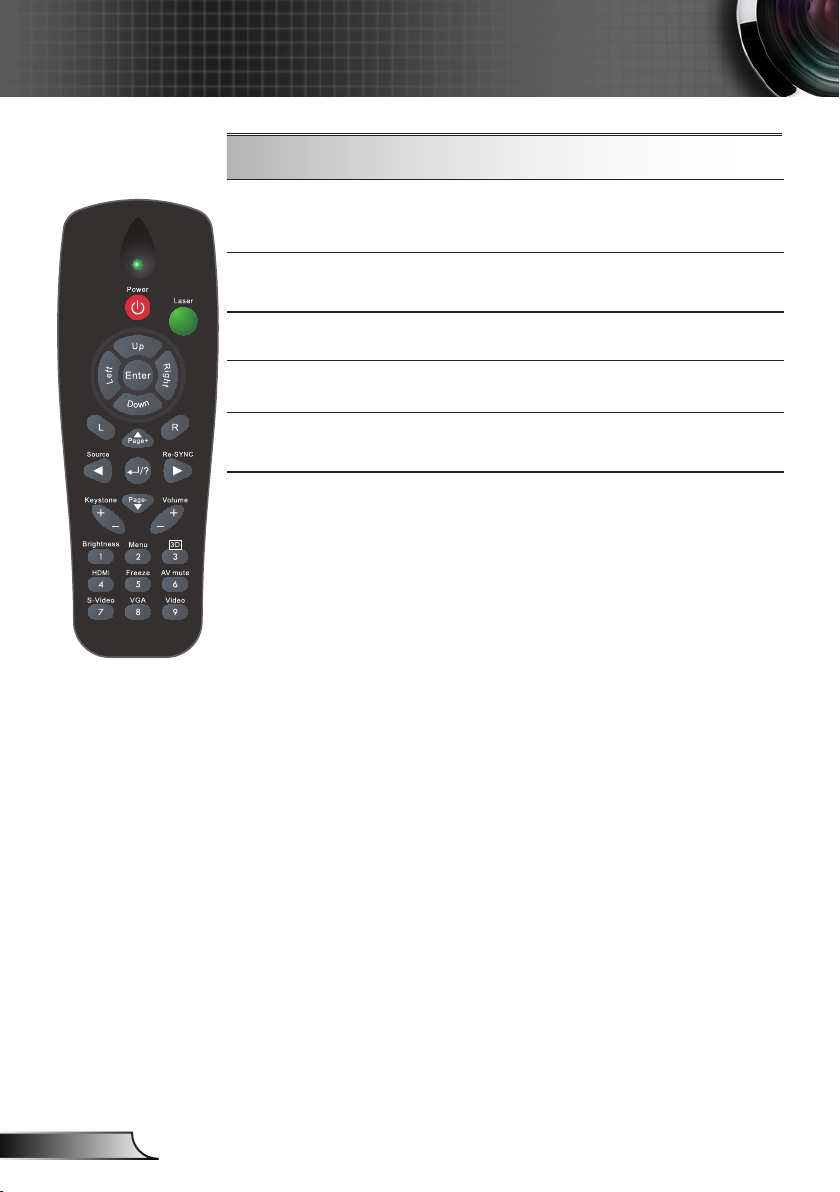
20
Español
Controles del usuario
Utilizar el mando a distancia
Congelar
Silenciar AV
S-Video
VGA
Vídeo
Presione “Congelar” para pausar la imagen de
la pantalla. Presione este botón de nuevo para
desbloquear la imagen.
Permite desactivar y activar
momentáneamente el audio y vídeo.
Presione “S-Video” para elegir la fuente de
S-Video.
Presione “VGA” para elegir las fuentes
VGA.
Presione “Vídeo” para elegir la fuente de
vídeo compuesto.
Page 21
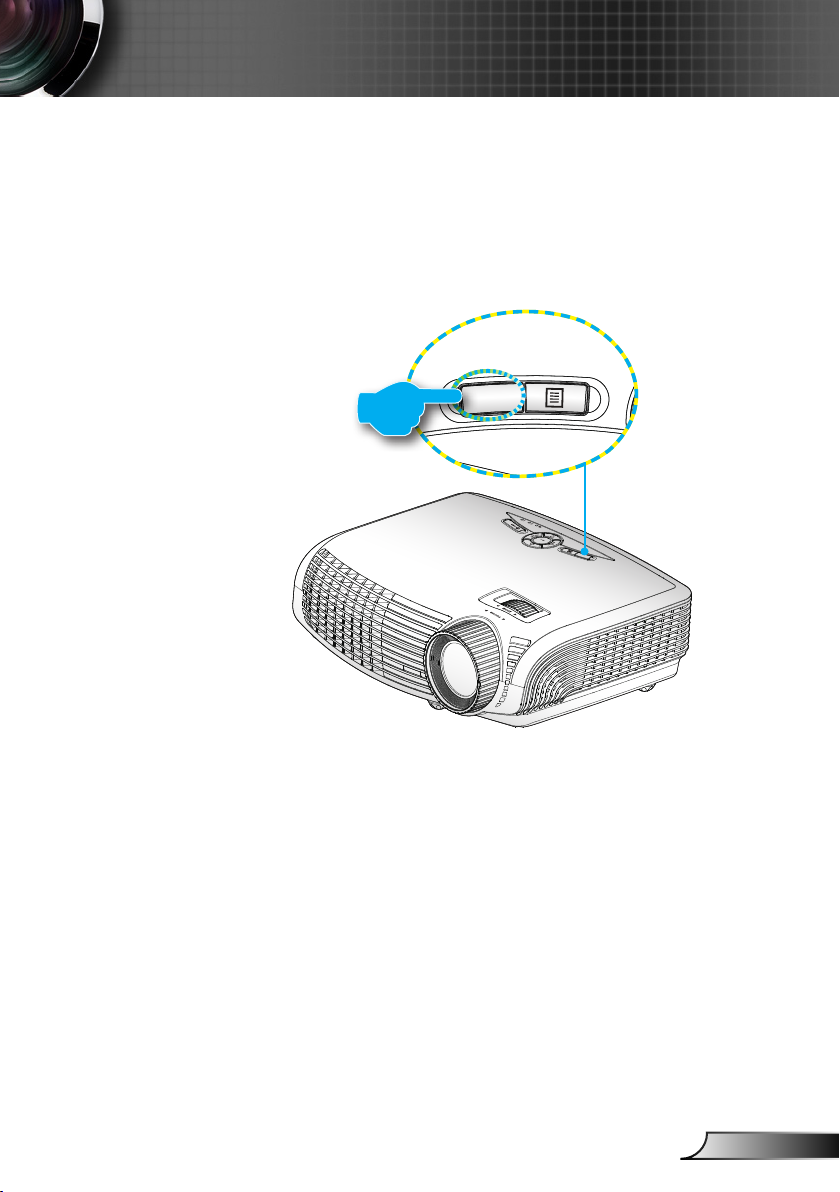
21
Español
Controles del usuario
POWER
?
POWER
?
Utilizar el botón AYUDA
La función AYUDA garantiza una configuración y uso sencillos.
Pulse el botón “?” del mando a distancia o pulse el botón
“HELP” en el panel de control para abrir el menú de ayuda.
Page 22

22
Español
Controles del usuario
El botón del menú Ayuda solamente funciona cuando no se
detecta una fuente de entrada.
Consulte la sección
“Solucionar
problemas” en
las páginas 49-53
para obtener más
detalles.
Si se detecta una fuente de entrada y se presiona el botón Ayuda,
aparecerán las siguientes páginas para ayudarle a diagnosticar
cualquier problema.
Page 23

23
Español
Controles del usuario
Page 24

24
Español
Controles del usuario
Menús en pantalla (OSD)
El proyector tiene menús en pantalla (OSD) que permiten
realizar ajustes en la imagen y cambiar la conguración. El
proyector detectará la fuente automáticamente.
Cómo funcionan
1. Para abrir el menú OSD, presione el botón “Menú” del mando a
distancia o del teclado del proyector.
2. Cuando el menú OSD aparezca, utilice los botones
seleccionar cualquier opción del menú principal. Mientras
selecciona una opción en una página determinada, presione el
botón o “Entrar” para entrar en el submenú.
3. Utilice los botones
ajuste la conguración mediante el botón .
4. Seleccione la opción siguiente que desee ajustar en el submenú y
ajústela según se describió anteriormente.
5. Presione el botón “Entrar” para conrmar y la pantalla volverá al
menú principal de inmediato.
6. Para salir, vuelva a presionar “MENÚ”. El menú OSD se cerrará y
el proyector guardará automáticamente la nueva conguración.
para seleccionar la opción que desea y
para
Menú principal
Submenú
Conguración
Page 25

25
Español
Controles del usuario
Main Menu Sub Menu
Modo Display Gamma / Brillo / Modo película / sRGB /
Pizarra / Aula / Usuario / Tres dimensiones
Brillo -50~50
Contraste -50~50
Nitidez 1~15
#1
Color -50~50
#1
Matiz -50~50
Color Gamma Película / Vídeo / Gráficos / PC
BrilliantColor™ 0~10
Temp.de Color Caliente / Medio / Frío
Config color Ganancia Rojo / Ganancia Verde /
Ganancia Azul / Bias Rojo / Bias Verde /
Bias Azul / Cián / Magenta / Amarillo /
Restablecer / Salir
Espacio de color AUTO / RGB / YUV
Fuente de entrada
#2
AUTO / RGB (0-255) / RGB (16-235) /
YUV
Image AI VGA1 / VGA2 / Vídeo / S-Video / HDMI
Salir
Formato
#3
4:3 / 16:9 or 16:10 / LBX / Nativa / AUTO
Máscara de Borde 0~10
Zoom -5~25 (80%~200%)
Posición H. -50~50
Posición V. -50~50
Trapezoidal V -40~40
Tres dimensiones Tres dimensiones Apagado / DLP-Link / IR
#4
Inv. sincr. 3D Encendido / Apagado
Salir
Idioma English / Deutsch / Français / Italiano /
Español / Português / Svenska /
Nederlands / Norsk/Dansk / Polski /
Suomi / Русский / ελληνικά / Magyar /
Čeština / ﯽﺳرﺎﻓ / ﻲﺑﺮﻋ / 繁體中文 /
简体中文 / 日本語 /한국어 / ไทย / Türkçe
#3
Tipo de Pantalla 16:10 / 16:9
Proyección
Localización menú
#5
Señal AUTOMÁTICO Encendido / Apagado
Fase (VGA) 0~31
Frecuencia (VGA) -5~5
Posición H. (VGA) -5~5
Posición Vertical (VGA) -5~5
Salir
Seguridad Seguridad Encendido / Apagado
Settings
Imagen
PANTALLA
SETUP
Árbol de menús
Page 26

26
Español
Controles del usuario
Main Menu Sub Menu
Settings
ID de Proyector 0~99
Silencio Encendido / Apagado
Volumen 0~10
Entrada de Audio Por defecto / AUDIO1 / AUDIO2 / AUDIO3
AVANZADA Logotipo Optoma / Neutro / Usuario
Captura de Logotipo
Salir
RS232 RS232 / Red
Red Estado de Red
DHCP
Dirección IP
Mascara de Subred
Puerta de Enlace
DNS
Aplicar Sí / No
Salir
Inalámbrico Encendido / Apagado
Bloqueo de fuente Encendido / Apagado
Gran altitud Encendido / Apagado
Información Oculta Encendido / Apagado
Bloqueo teclado Encendido / Apagado
Color de fondo Negro / Rojo / Azul / Verde / Blanco
AVANZADA Encendido Directo Encendido / Apagado
Apagado Automático (min)
0~180
Modo ahorro de energía (min)
0~995
Modo de Energía (Standby)
Eco. / Activo
Salir
Config. Lámpara Duración Lámpara
Aviso de lámpara Encendido / Apagado
SETUP
OPCIONES
Tenga en cuenta que los menús en pantalla (OSD) varían de acuerdo al
tipo de señal seleccionado y al modelo del proyector que esté utilizando.
(#1) “Color” y “Matiz” solamente se admiten en el modo Vídeo.
(#2) Solo para la fuente HDMI.
(#3) 16:9 o 16:10 dependiendo de la conguración del “Tipo de Pantalla”.
(#4) La función “Inv. sincr. 3D” solamente está disponible cuando la función
Tres dimensiones está habilitada.
(#5) “Señal” solamente es compatible con la señal Analógica VGA (RGB).
Page 27

27
Español
Controles del usuario
IMAGEN
Modo Display
Hay muchas preconguraciones de fábrica optimizadas para
varios tipos de imágenes.
Presentación: color y brillo adecuados desde la entrada de PC.
Brillo: color y brillo máximo desde la entrada de PC.
Modo película: para cine en casa.
sRGB: color preciso estandarizado.
Pizarra:
conguración de color óptima cuando se proyecta en una pizarra
(verde).
Aula:
Usuario: Conguración del usuario.
3D: Conguración recomendada para el modo 3D habilitado.
Cualquier otro ajuste que realice el usuario en 3D se guardará
en este modo para su futuro uso.
Este color se debe seleccionar para lograr una
Este modo está recomendado para la proyección en un aula.
Brillo
Permite ajustar el brillo de la imagen.
Presione para oscurecer la imagen.
Presione para iluminar la imagen.
Contraste
El contraste controla el grado de diferencia entre las partes más
oscuras y las más claras de la imagen.
Presione para disminuir el contraste.
Presione para aumentar el contraste.
Page 28

28
Español
Controles del usuario
Nitidez
Ajustar la nitidez de la imagen.
Presione para disminuir la nitidez.
Presione para aumentar la nitidez.
Color
Las funciones
“Color” y “Matiz”
solamente se
admiten en el
modo Vídeo.
Ajusta la imagen de vídeo desde blanco y negro a un color
totalmente saturado.
Presione para disminuir la cantidad de color de la imagen.
Presione para aumentar la cantidad de color de la imagen.
Matiz
Ajusta el balance de color entre rojo y verde.
Presione el botón para para aumentar la cantidad de verde
en la imagen.
Presione para aumentar la cantidad de color de la imagen.
Page 29

29
Español
Controles del usuario
IMAGEN |
Avanzada
Gamma
Permite elegir una tabla de gamma que se haya ajustado para
proporcionar la mejor calidad de imagen para la entrada.
Película: para cine en casa.
Vídeo: para fuente de vídeo o TV.
Grácos: para fuente de imagen.
PC: para fuente de PC o de un equipo.
BrilliantColor™
Este elemento ajustable utiliza un nuevo algoritmo de
procesamiento de color y nuevas mejoras de nivel del sistema
para habilitar mayores brillos al tiempo que proporciona colores
más vibrantes y reales en la imagen. El rango está comprendido
entre “0” y “10”. Si preere una imagen todavía más mejorada,
ajuste la conguración hacia el máximo. Para una imagen más
suave y natural, ajuste hacia la conguración mínima.
Temp. de color
Si la temperatura se ajusta a frío, la imagen parecerá más azul
(imagen fría)
Si la temperatura se ajusta a caliente, la imagen parecerá más
roja (imagen cálida)
Cong color
Pulse en el siguiente menú como se muestra abajo y utilice
o para seleccionar el elemento deseado.
Rojo/Verde/Azul/Cian/Magenta/Amarillo: Utilice o para
seleccionar los colores Rojo, Verde, Azul, Cian, Magenta y
Amarillo.
Restaurar: Seleccione “Sí” para restaurar la conguración pre-
determinada de fábrica para los ajustes del color.
Page 30

30
Español
Controles del usuario
Espacio de color
Seleccione un tipo de matriz de color apropiado para AUTO, RGB o
YUV.
Fuente de entrada
Utilice esta opción para habilitar y deshabilitar fuentes de entrada.
Presione para entrar en el submenú y seleccionar las fuentes
necesarias. Presione “Aceptar” para finalizar la selección. El
proyector no buscará las entradas que no estén seleccionadas.
Page 31

31
Español
Controles del usuario
PANTALLA
Formato
Puede utilizar esta función para establecer el tipo de relación de
aspecto.
4:3: Este formato es para fuentes de entrada de 4 x 3.
16:9: este formato se utiliza con fuentes de entrada 16 x 9,
como HDTV y DVD, mejoradas para TV panorámica.
16:10: Este formato se utiliza con fuentes de entrada 16 x 10,
como las pantallas de pantalla ancha.
LBX: este formato se utiliza para fuentes de formato de cine
(LTB) que no son 16 x 9 y para los usuarios que utilizan lentes
16 x 9 externas para conseguir una relación de aspecto de
2,35:1 a resolución completa.
Nativa: este formato muestra la imagen original sin aplicar
ningún ajuste.
AUTOMÁTICO: selecciona automáticamente el formato de
pantalla adecuado.
Pantalla 16:10 480i/p 576i/p 1080i/p 720p PC
4:3 1066 x 800 centro
16:10 1280 x 800 centro
LBX
Nativa
1280 x 960 centro, conseguirá centrar la imagen
a 1280 x 800 que desea visualizar.
Mapeo Centrado
1:1.
Pantalla de
Mapeo 1:1
1280 x 800
1280 x 720
centro
Centrado
Mapeo
1:1.
Page 32

32
Español
Controles del usuario
Pantalla 16:9 480i/p 576i/p 1080i/p 720p PC
4:3 960 x 720 centro
16:9 1280 x 720 centro
1280 x 960 centro, conseguirá centrar la imagen
a 1280 x 720 que desea visualizar.
Mapeo Centrado
1:1.
Cada I/O tiene
una conguración
diferente de
“Máscara de
Borde”.
“Máscara de
Borde” y “Zoom” no
pueden utilizarse a
la vez.
LBX
Nativa
Máscara de Borde
La función Máscara de Borde elimina el ruido de una imagen de
vídeo. Aplique la función Máscara de Borde a la imagen para
eliminar el ruido de codicación de vídeo en los bordes de la fuente
de vídeo.
Zoom
Presione para reducir el tamaño de una imagen.
Presione para ampliar el tamaño de la imagen en la pantalla
de proyección.
Posición H.
Desplaza horizontalmente la posición de la imagen proyectada.
Posición V.
Desplaza la posición de la imagen proyectada verticalmente.
Pantalla de
Mapeo 1:1
1280 x 720
1280 x 720
centro
Mapeo
Centrado
1:1.
Trapezoidal V
Presione o para ajustar la distorsión de la imagen
verticalmente. Si la imagen presenta un aspecto trapezoidal, esta
opción puede ayudarle a hacer la imagen más rectangular.
Page 33

33
Español
Controles del usuario
PANTALLA | Tres
dimensiones
Tres dimensiones
Apagado: Seleccione “Apagado” para desactivar los ajustes 3D
para las imágenes 3D.
DLP Link: Seleccione “DLP Link” para utilizar los ajustes
Las opciones de
“IR” pueden variar
dependiendo del
modelo.
“Inv. sincr. 3D” solo
está disponible
cuando está
activado la “Tres
dimensiones” y
este modo 3D solo
es para el cristal
DLP Link.
Para la
visualización en
3D se requiere
una fuente
3D, contenido
3D y gafas de
obturación activa
compatibles.
optimizados paras las imágenes 3D DLP Link.
IR: Seleccione “IR” para utilizar los ajustes optimizados para
las imágenes 3D basadas en IR.
Inv. sincr. 3D
Presione “Activar” para invertir el contenido del marco izquierdo
y derecho.
Presione “Desactivar” para establecer el contenido
predeterminado del marco.
Page 34

34
Español
Controles del usuario
SETUP
Idioma
Puede mostrar el menú OSD multilingüe. Presione o en
el submenú y, a continuación, utilice el botón o para
seleccionar su idioma preferido. Presione “Aceptar” para nalizar
la selección.
Posterior-
Escritorio y
Posterior-Techo
se utilizan con una
pantalla traslúcida.
Tipo de Pantalla
Seleccione el tipo de pantalla entre 16:10 o 16:9.
Proyección
Frontal-Escritorio
Se trata de la selección predeterminada. La imagen se
proyecta en línea recta en la pantalla.
Posterior-Escritorio
Con esta opción la imagen aparecerá invertida.
Page 35

35
Español
Controles del usuario
Frontal-Techo
Con esta opción la imagen aparecerá al revés.
Posterior-Techo
Con esta opción la imagen aparecerá invertida y al revés.
Localización menú
Escoja la localización de menús en la pantalla.
ID de Proyector
La denición de identicación se puede establecer por menú (en-
tre 0 y 99) y permitir que el usuario controle un proyector individual
mediante RS232. Consulte la página 59~62 para obtener una lista
completa de comandos RS232.
Silencio
Elija “Encendido” para activar el silencio.
Elija “Apagado” para desactivar el silencio.
Volumen
Presione para disminuir el volumen.
Presione para aumentar el volumen.
Entrada de audio
La conguración de audio predeterminada se encuentra en el
panel posterior del proyector. Utilice esta opción para reasignar
cualquiera de las entradas de audio (1, 2 ó 3) a la fuente de
imagen actual. Cada entrada de audio se puede asignar a más de
una fuente de vídeo.
Audio 1: VGA 1.
Audio 2: VGA 2.
Audio 3: S-Vídeo/Vídeo.
Por defecto: Ajusta la Entrada a la fuente de vídeo por defecto.
Page 36

36
Español
Controles del usuario
SETUP
RS232
RS232: permite el control RS232 de un proyector individual.
“Inalámbrico” sólo
funciona con el
conector VGA.
Red: permite controlar el proyector mediante un explorador
Inalámbrico
Seleccione “Encendido” para activar el Inalámbrico.
(Conguración predeterminada)
Web (Internet Explorer) a través de la red.
Advertencia:
El VGA cableado
no funciona y es posible que el proyector se cierre si se
activa Inalámbrico.
Page 37

37
Español
Controles del usuario
SETUP | Señal
“Señal” solamente
se admite con la
señal Analógica
VGA (RGB).
(RGB)
Automático
Selecciona automáticamente la señal. Si utiliza esta función, los
elementos de frecuencia y Fase se marcarán en gris. Si la señal
no es automática, los elementos de frecuencia y la fase aparecerán para que el usuario sintonice manualmente y se guardará
en conguraciones para que se pueda utilizar una vez que se
apague el proyector y vuelva a encenderse.
Fase
Sincroniza la frecuencia de la señal de la pantalla con la tarjeta
gráca. Si la imagen parece ser inestable o parpadea, use esta
función para corregirla.
Frecuencia
Cambia la frecuencia de datos de la pantalla para hacerla coincidir
con la frecuencia de la tarjeta gráca de su ordenador. Utilice esta
función solamente si la imagen parece parpadear verticalmente.
Posición H.
Presione para mover la imagen hacia la izquierda.
Presione para mover la imagen a la derecha.
Posición Vertical
Presione para mover la imagen abajo.
Presione para mover la imagen arriba.
Page 38

38
Español
Controles del usuario
SETUP |
Seguridad
Seguridad
Encendido: elija “Encendido” para utilizar la vericación de
El valor
predeterminado
de la contraseña
es “1234” (primera
vez).
Apagado: elija “Apagado” para encender el proyector sin la
Temporiz. Seg.
Utilice esta función para congurar cuanto tiempo (Mes/Día/Hora)
puede utilizarse el proyector. Pasado este tiempo se le pedirá que
introduzca su contraseña de nuevo.
Cambiar Contraseña
Primera vez:
1. Presione “ ” para establecer la contraseña.
2. La contraseña tiene que tener 4 dígitos.
3. Utilice los botones numéricos del mando a distancia para
especicar la nueva contraseña y, a continuación, presione
el botón “ ” para conrmar la contraseña.
Cambiar contraseña:
1. Presione “ ” para introducir la antigua contraseña.
2. Utilice los botones numéricos para especicar la
contraseña actual y, a continuación, presione “ ” para
conrmar la operación.
3. Introduzca la nueva contraseña (de 4 dígitos de longitud)
usando los botones numéricos del mando a distancia.
Luego presione “ ” para conrmar.
seguridad cuando se encienda el proyector.
vericación de la clave.
Page 39

39
Español
Controles del usuario
4. Introduzca otra vez la nueva contraseña y presione “ ”
para conrmar.
Si introduce la contraseña incorrecta 3 veces, el proyector se
apagará automáticamente.
Si ha olvidado la contraseña, póngase en contacto con la
ocina local para obtener ayuda.
Page 40

40
Español
Controles del usuario
SETUP | Avanzada
Logotipo
Use esta función para establecer la pantalla de inicio que desee.
Los cambios realizados se aplicarán la próxima vez que encienda
el proyector.
Optoma: La pantalla de inicio por defecto.
Neutro: Pantalla de inicio neutro.
Usuario: se utiliza la imagen memorizada de la función
Para obtener una
captura correcta
del logo, asegúrese
de que la señal de
entrada no sobrepasa la resolución
nativa del proyector. (WXGA: 1280 x
800).
Captura de Logotipo
Pulse para capturar la imagen que se muestra actualmente en
la pantalla.
“Captura de Logotipo”.
Page 41

41
Español
Controles del usuario
SETUP | Red
Estado de Red
Muestra el estado de la conexión de la red.
DHCP
Puede utilizar esta función para seleccionar la pantalla de inicio
que desee. Si cambia la conguración, cuando salga del menú
OSD, la nueva conguración entrará en vigor la próxima que se
abra dicho menú.
Encendido: permite asignar una dirección IP al proyector del
Apagado: permite asignar una dirección IP manualmente.
Dirección IP
permite seleccionar una dirección IP.
servidor DHCP externo automáticamente.
Máscara de Subred
permite seleccionar el número de máscara de subred.
Puerta de Enlace
permite seleccionar la puerta de enlace predeterminada de la red
conectada al proyector.
DNS
permite seleccionar el número DNS.
Aplicar
Presione “ ” y, a continuación, elija “Sí” para aplicar la
selección.
Page 42

42
Español
Controles del usuario
Cómo utilizar el explorador Web para controlar el proyector
1. Active la opción DHCP para permitir que
el servidor DHCP asigne automáticamente
una dirección IP, o especique
manualmente la información de red
necesaria.
2. A continuación, elija Aplicar y presione el
botón “ ” para completar el proceso de
conguración.
3. Abra el navegador web y escriba la
dirección IP del proyector en la pantalla
OSD LAN. La página web aparecerá de la
siguiente forma:
Si utiliza la dirección IP del proyector,
no podrá comunicarse con el servidor
de servicio.
4. Los ajustes de control de Crestron
aparecen en la pestaña [herramientas].
(Consulte la imagen). Tenga en cuenta
que cada uno de los campos sólo puede
contener un número limitado de caracteres,
como se muestra en la tabla siguiente.
(espacios y otros signos de puntuación
incluidos):
Categoría Elemento
Control de
Crestron
Proyector
Conguración de
la red
Contraseña del
usuario
Contraseña del
administrador
Dirección IP 15
Identicador de la IP 2
Puerto 5
Nombre del proyector 10
Ubicación 9
Asignado a 9
DHCP (Habilitado) (No aplicable)
Dirección IP 15
Mascara de Subred 15
Puerta de enlace
predeterminada
Servidor DNS 15
Habilitado (No aplicable)
Nueva contraseña 15
Conrmar 15
Habilitado (No aplicable)
Nueva contraseña 15
Conrmar 15
Longitud (carac-
teres) - entrada
15
Page 43

43
Español
Controles del usuario
Cuando realice una conexión directa entre su PC y el proyector
Paso 1: Busque una dirección IP (192.168.0.100) en la función LAN del proyector.
Paso 2: Seleccione Aplicar y presione el botón “Entrar” para hacer efectiva la función o
Paso 3: Para abrir Conexiones de red,
Paso 4: En la cha General, en Esta
Paso 5: Haga clic en Utilizar la siguiente
presione el botón “Menú” para salir.
haga clic en Inicio, seleccione
Panel de control, haga clic en
Conexiones de red e Internet
y, a continuación, haga clic en
Conexiones de red. Haga clic en
la conexión que desee congurar
y, a continuación, en Tareas de
red , haga clic en Cambiar la
conguración de esta conexión.
conexión utiliza los siguientes
elementos, haga clic en
Protocolo de Internet (TCP/IP)
y, a continuación, haga clic en
“Propiedades”.
dirección IP y escriba la siguiente
información:
1) Dirección IP: 192.168.0.100
2) Más cara de subred:
255.255.255.0
3) Puerta de enlace
predeterminada: 192.168.0.254
Paso 6: Para abrir el cuadro de diálogo
Opciones de Internet, abra el
explorador Web IE, haga clic en
Opciones de Internet, seleccione
la cha Conexiones y haga clic en
“Conguración de LAN...”
Paso 7: Aparecerá el cuadro de diálogo
Conguración de red de área
local (LAN). En el área Servidor
proxy, desactive la casilla Usar un
servidor proxy para la LAN y, a
continuación, haga clic en el botón
“Aceptar” dos veces.
Paso 8: Abra IE, escriba la dirección IP
192.168.0.100 en la dirección URL
y, a continuación, presione el botón
“Entrar”. Aparecerá la página Web
que se muestra a continuación:
Page 44

44
Español
Controles del usuario
Herramienta de control de Crestron RoomView
Crestron RoomView™ proporciona una estación de control central
para más de 250 sistemas de control en una única red Ethernet
(pueden ser más; el número depende de la combinación del
identicador de la IP y de la dirección de la IP). Crestron Room
View controla cada uno de los proyectores, incluyendo el estado de
conexión del proyector, la alimentación del sistema, la vida útil de la
lámpara, la conguración de la red, los errores de hardware, además
de cualquier atributo personalizado denido por el Administrador.
El Administrador puede añadir, suprimir o editar información de la
habitación, información de contacto y eventos, que los usuarios
pueden registrar automáticamente mediante el software (Interfaz de
funcionamiento como la imagen siguiente)
1. Pantalla principal
2. Editar Habitación
La compatibilidad
con la función
Crestron Room
View depende de
los modelos
Page 45

45
Español
Controles del usuario
3. Editar Atributo
4. Editar Evento
Para más información, visite
http://www.crestron.com & www.crestron.com/getroomview.
Page 46

46
Español
Controles del usuario
OPCIONES
Bloqueo de fuente
Encendido: el proyector solamente buscará en la conexión de
Si instala el
ltro para el polvo,
deberá activar el
modo Gran altitud.
El ltro para el
polvo es opcional y
es posible que no
sea necesario en
algunas regiones.
Apagado: el proyector buscará otras señales si la señal de
Gran altitud
Si esta opción está establecida en “Encendido”, los ventiladores
girarán a gran velocidad. Esta función resulta de gran utilidad en
áreas ubicados a gran altitud donde el aire es más escaso.
Información Oculta
Encendido: elija “Encendido” para ocultar los mensajes de
información.
Apagado: elija “Apagado” para mostrar el mensaje “Buscando”.
entrada actual.
entrada actual se pierde.
Para desactivar
el bloqueo del
teclado numérico,
mantenga
presionada el botón
“Entrar” que se
encuentra sobre el
proyector durante 5
segundos.
Bloqueo teclado
Cuando se encuentra activada la función de bloqueo de teclado,
se bloqueará el panel de control pero el proyector podrá seguir
siendo utilizado a través del mando a distancia. Si selecciona
“Apagado”, podrá reutilizar el panel de control.
Color de fondo
Use esta función para mostrar una pantalla en “Negro”, “Rojo”,
“Azul”, “Verde” o “Blanco” cuando no hay señal disponible.
Restablecer
Elija “Sí” para devolver los parámetros de pantalla a las
conguraciones por defecto de fábrica en todos los menús.
Page 47

47
Español
Controles del usuario
OPCIONES |
Avanzadas
Encendido Directo
Elija “Encendido” para activar el modo Encendido directo. El
proyector se encenderá automáticamente cuando se suministre
alimentación CA, sin tener que presionar el botón “Encendido”
del panel de control del proyector o el botón “ ” del mando a
distancia.
Apagado Automático (min)
Establece el intervalo de cuenta atrás del temporizador. El
temporizador de cuenta atrás comenzará a contar cuando no se
esté enviando ninguna señal al proyector. El proyector se apagará
automáticamente al nalizar la cuenta atrás. (en minutos)
Si el modo de
alimentación
(Standby) está
ajustado a Eco (< 1
W), la salida VGA,
la salida/entrada
directa de audio y
el RJ45 se desactivarán cuando el
proyector esté en
standby.
Modo ahorro de energía
Establece el intervalo de cuenta atrás del temporizador. El
temporizador de cuenta atrás comenzará independientemente de
si se envía o no una señal al proyector. El proyector se apagará
automáticamente al nalizar la cuenta atrás. (en minutos)
Modo de Energía (Standby)
Eco.: elija “Eco.” para ahorrar consumo de energía (< 1 W).
Activo: elija “Activo” para regresar al modo de espera. El puerto
de salida VGA se habilitará.
Page 48

48
Español
Controles del usuario
OPCIONES |
Cong. Lámpara
Duración Lámpara
Muestra el tiempo de proyección.
Aviso de lámpara
Elija esta función para mostrar u ocultar el mensaje de advertencia
cuando aparezca el mensaje de cambio de la lámpara.
El mensaje aparecerá 30 horas antes del momento en el que se
recomienda cambiar la lámpara.
Modo Brillo
STD: Elija “STD” para atenuar la lámpara del proyector que
Cuando la
temperatura
ambiente supere
los 40°C en
funcionamiento,
el proyector
conmutará al
modo STD
automáticamente.
permitirá reducir el consumo de energía y extender la
vida útil de la lámpara.
Brillo: elija “BRILLO” para aumentar el brillo.
Restablecer Lámpara
Permite reiniciar el contador de horas de la lámpara después de
reemplazarla por una nueva.
Page 49

49
Español
Apéndices
Solucionar problemas
Si detecta algún problema con el proyector,
consulte la siguiente información. Si el problema no
se resuelve, póngase en contacto con su proveedor
local o con el centro de servicio técnico.
No aparece ninguna imagen en la pantalla
Asegúrese de que todos los cables y conexiones de alimentación
estén bien conectados, tal y como se describe en la sección
“Instalación”.
Asegúrese de que ninguno de los contactos de los conectores esté
doblado o roto.
Compruebe si la lámpara de proyección esté bien instalada.
Consulte la sección “Reemplazar la lámpara”.
Asegúrese de haber quitado la tapa de la lente y de que el
proyector esté encendido.
Asegúrese de que la función “Silencio AV” no esté encendido.
La imagen mostrada es parcial, se desplaza o es incorrecta.
Presione el botón “RESINCRONIZAR” del mando a distancia.
Si utiliza su PC:
Para Windows 95, 98, 2000, XP, Windows 7:
1. Abra el icono “Mi PC”, la carpeta “Panel de control” y luego haga
doble clic en el icono “Pantalla”.
2. Seleccione la pestaña “Conguración”.
3. Compruebe que el valor de la resolución de la pantalla es
inferior o igual a UXGA (1600 x 1200).
4. Haga clic en el botón “Propiedades avanzadas”.
Si el proyector sigue sin proyectar toda la imagen, también
necesitará cambiar la pantalla del monitor que esté utilizando.
Consulte los pasos siguientes.
5. Compruebe que la conguración de resolución sea inferior o
igual a UXGA (1600 x 1200).
6. Seleccione el botón “Cambiar” en la pestaña “Monitor”.
Page 50

50
Español
Apéndices
7. Haga clic en “Mostrar todos los dispositivos”. Después,
8. Compruebe que la conguración de la resolución del monitor
Si utiliza un portátil:
1. En primer lugar siga los pasos anteriores para ajustar la
2. Presione los botones adecuados indicados a continuación para
seleccione “Tipos de monitor estándar” bajo el cuadro SP; elija
el modo de resolución que necesite bajo el cuadro “Modelos”.
sea inferior o igual a UXGA (1600 x 1200).
resolución del equipo.
su fabricante de portátil para enviar una señal de salida desde
su portátil al proyector. Ejemplo: [Fn]+[F4]
Acer [Fn]+[F5]
Asus [Fn]+[F8]
Dell [Fn]+[F8]
Gateway [Fn]+[F4]
Mac Apple:
Preferencias del sistema Imagen Disposición
Pantalla duplicada.
Si tiene problemas para cambiar la resolución o el monitor
muestra imágenes congeladas, reinicie todo el equipo, incluido el
proyector.
La pantalla del equipo portátil o PowerBook no muestra su
IBM/Lenovo [Fn]+[F7]
HP/Compaq [Fn]+[F4]
NEC [Fn]+[F3]
Toshiba [Fn]+[F5]
presentación:
Si utiliza un PC Portátil:
Algunos PCs portátiles pueden desactivar sus propias pantallas
si se está utilizando un segundo dispositivo de visualización.
Cada uno tiene una forma diferente de reactivar su pantalla.
Consulte el manual del equipo para obtener
información detallada.
La imagen aparece inestable o parpadeante
Use “Fase” para corregirlo. Consulte la página 37 para obtener
más información.
Cambie la conguración de color del monitor de su PC.
La imagen tiene una barra vertical que parpadea
Use “Frecuencia” para hacer un ajuste. Consulte la página 37
para obtener más información.
Compruebe y recongure el modo de pantalla de su tarjeta
gráca para que sea compatible con el proyector.
Page 51

51
Español
Apéndices
La imagen está desenfocada
Asegúrese de que la tapa de la lente se encuentre abierta.
Ajuste la lente del proyector con el anillo de enfoque.
Asegúrese de que la pantalla del proyector se encuentra a la
distancia requerida. Consulte la página 16.
La pantalla se alarga al mostrarse en un título de DVD
16:9.
Si reproduce un DVD anamórco o un DVD 16:9, el proyector
mostrará la mejor imagen cuando su modo de visualización esté
establecido en 16:9 en los menús OSD.
Si reproduce títulos de DVD en formato 4:3, cambie el formato a
4:3 en el menú OSD del proyector.
Si la imagen todavía está alargada, también necesitará ajustar el
rango de aspecto de la siguiente manera:
Por favor, congure el formato de la pantalla con el tipo de
relación de aspecto 16:9 (ancho) en su reproductor de DVD.
La imagen es demasiado pequeña o demasiado grande
Mueva el proyector para acercarlo o alejarlo de la pantalla.
Presione el botón “Menú” del mando a distancia o panel del
proyector, diríjase a “PANTALLA Formato” y pruebe con una
conguración diferente.
No se
recomienda
hacer uso de
la corrección
trapezoidal.
Los lados de la imagen están inclinados
Si es posible, vuelva a situar el proyector de forma que esté
horizontalmente centrado en la pantalla y por debajo de la parte
inferior de ésta.
Presione el botón “Keystone +/-” del mando a distancia o presione
“ / ” en el panel del proyector hasta que los laterales estén
verticales.
La imagen está invertida
Seleccione “SETUP Proyección” en el menú OSD y ajuste la
dirección de proyección.
Page 52

52
Español
Apéndices
El proyector deja de responder a todos los controles
Si es posible, apague el proyector y, a continuación, desenchufe
el cable de alimentación. Espere al menos 60 segundos antes de
conectar de nuevo la alimentación.
Compruebe que la opción “Bloqueo teclado” no está activada
intentando controlar el proyector con el mando a distancia.
La lámpara se apaga o emite un sonido de explosión
Cuando la lámpara alcance el nal de su ciclo de vida, se apagará
y es posible que emita un sonido de pequeño estallido. Si se
da esta circunstancia, el proyector no volverá a funcionar hasta
que se reemplace el módulo de la lámpara. Para reemplazar la
lámpara, siga el proceso indicado en la sección “Reemplazar la
Lámpara” en las páginas 54-55.
Mensaje mediante iluminación del LED
Luz permanente
No hay luz
Mensaje
Estado de espera
(cable de alimentación
de entrada)
Encendido
(Calentamiento)
Iluminación de la
lámpara
Apagado
(Refrigeración)
Error (Exceso de
temperatura)
Error (Fallo de
Ventilador)
Error (Fallo de la
lámpara)
* El LED de FUENTE DE ALIMENTACIÓN / STANDBY estará encendido cuando apar-
ezca el OSD y se apagará cuando desaparezca el OSD.
FUENTE DE
ALIMENTACIÓN/
ESPERA
(Verde/Ámbar) (Rojo) (Rojo)
Ámbar
Verde
intermitente
Verde
Verde
intermitente
Ámbar
intermitente
Ámbar
intermitente
Ámbar
intermitente
LED de
temperatura
Intermitente
LED de
lámpara
Page 53

53
Español
Apéndices
Mensajes en pantalla
Advertencia de temperatura:
Fallo del ventilador:
Advertencia de la lámpara:
Imagen fuera de rango.
Si el mando a distancia no funciona
Compruebe que el ángulo de operación del mando a distancia está
dentro de un ángulo de ±15°, tanto horizontal como verticalmente,
de uno de los receptores IR del proyector.
Asegúrese de que no hay ningún obstáculo entre el mando a
distancia y el proyector. Acérquese a una distancia de 7 m (±0°) del
proyector.
Asegúrese de que las pilas estén correctamente insertadas.
Reemplace las pilas si están agotadas.
Page 54

54
Español
Apéndices
Reemplazar la lámpara
El proyector detectará automáticamente la vida de la
lámpara. Cuando la vida de la lámpara se aproxime a su nal,
aparecerá un mensaje de advertencia.
Cuando aparezca este mensaje, póngase en contacto con su
distribuidor local o con el centro de servicio local para cambiar
la lámpara tan pronto como sea posible. Asegúrese de que el
proyector se ha enfriado durante al menos 30 minutos antes
de cambiar la lámpara.
Advertencia: si se realiza el montaje en el techo, tenga
cuidado cuando abra el panel de acceso a la lámpara.
Se recomienda utilizar gafas de seguridad si se realiza el
cambio de la lámpara cuando el proyector se encuentra
montado en el techo. “Se debe tener cuidado de evitar que
cualquier parte suelta se caiga desde el proyector.”
Advertencia: ¡la temperatura del compartimento es muy
elevada! ¡Deje que se enfríe antes de cambiar la lámpara!
Advertencia: para reducir el riesgo de daños personales, no
deje caer el módulo de la lámpara ni toque la bombilla. Si
la bombilla se deja caer, puede hacerse añicos y provocar
daños personales.
Page 55

55
Español
Apéndices
Los tornillos de la
1
2
3
4
tapa de la lámpara
y la propia lámpara
no se pueden
quitar.
El proyector
no se puede
encender si la tapa
de la lámpara no se
ha vuelto a colocar
en el proyector.
No toque el área
de cristal de la
lámpara. La grasa
de las manos
puede destrozar
la lámpara. Utilice
un paño seco para
limpiar el módulo de
la lámpara si toca la
lámpara sin querer.
Procedimiento para reemplazar la lámpara:
1. Apague la alimentación del proyector presionando el botón de “ ”.
2. Deje que el proyector se enfríe durante, al menos, 30 minutos.
3. Desconecte el cable de alimentación.
4. Desatornille los dos tornillos de la tapa. 1
5. Levante la tapa y quítela. 2
6. Desatornille los dos tornillos del módulo de la tapa. 3
7. Levante el asa de la lámpara y extraiga el módulo de esta lentamente y con cuidado. 4
Para volver a colocar el módulo de la lámpara, siga los pasos anteriores en orden inverso.
8. Encienda el proyector y use la opción “Restablecer Lámpara” cuando el módulo de
Restablecer Lámpara: (i) Presione “Menú” (ii) Seleccione “OPCIONES” (iii)
ésta haya sido reemplazado.
Seleccione “Cong. Lámpara” (iv) Seleccione “Restablecer
Lámpara” (v) Seleccionar “Sí”.
Page 56

56
Español
Apéndices
Para resolución
panorámica
(WXGA),
la compatibilidad
admitida depende
de los modelos
de portátil y PC.
Las señales
de entrada de
120 Hz pueden
necesitar
compatibilidad
con tarjetas
grácas.
Tenga en cuenta
que si utiliza
resoluciones
diferentes a la
nativa 1024 x 768
(modelo XGA)
o 1280 x 800
(modelo WXGA)
se podría perder
claridad en la
imagen.
Modos de compatibilidad
Compatibilidad con PC
Modo Resolución
Sincronización-V (Hz) Sincronización-H (KHz)
VGA 640 × 350 70 31,50
VGA 640 × 350 85 37,90
VGA 640 × 400 85 37,90
VGA 640 × 480 60 31,50
VGA 640 × 480 67 -
VGA 640 × 480 72 37,90
VGA 640 × 480 75 37,50
VGA 720 × 400 70 31,50
VGA 720 × 400 85 37,90
SVGA 800 × 600 56 35,20
SVGA 800 × 600 60 37,90
SVGA 800 × 600 72 48,10
SVGA 800 × 600 75 46,90
SVGA 800 × 600 120 -
832 × 624 75 -
XGA 1024 × 768 60 48,40
XGA 1024 × 768 70 56,50
XGA 1024 × 768 75 60,00
XGA 1024 × 768 120 -
1152 × 870 75 -
HD 1280 x 720 60 45,00
HD 1280 x 720 120 -
WXGA-800 1280 x 800 60 -
SXGA 1280 x 1024 60 64,00
1366 x 768 60 -
1440 x 900 60 55,935
SXGA+ 1400 x 1050 60 -
UXGA 1600 × 1200 60 75,00
1680 x 1050 60 -
HDTV 1920 x 1080 30 33,80
Anal/Digital
Page 57

57
Español
Apéndices
Compatibilidad con PC
Modo Resolución
MAC LC 13” 640 × 480 66,66 34,98
MAC II 13” 640 × 480 66,68 35,00
MAC 16” 832 × 624 74,55 49,73
MAC 19” 1024 × 768 75 60,24
MAC 1152 × 870 75,06 68,68
MAC G4 640 × 480 60 31,35
i MAC DV 1024 × 768 75 60,00
i MAC DV 1152 × 870 75 68,49
Compatibilidad de vídeo
NTSC M (3,58MHz), 4,43 MHz
PAL B, D, G, H, I, M, N
SECAM B, D, G, K, K1, L
SDTV 480i/p@60Hz, 576i/p@50Hz
HDTV 720p@50Hz/60Hz, 1080i@50Hz/60Hz,
1080p@24Hz/25Hz/30Hz/50Hz/60Hz
Sincronización-V
(Hz)
Sincronización-H
(KHz)
Page 58

58
Español
Apéndices
12345
6789
Comandos y lista de funciones de protocolo RS232
Asignaciones de contactos del RS232
La carcasa del
RS232 está equipada con toma
de tierra.
Nº de
contacto
1 N/A
2 RXD
3 TXD
4 N/A
5 GND
6 N/A
7 N/A
8 N/A
9 N/A
Especicación
(del lateral del
proyector)
Page 59

59
Español
Apéndices
Optoma EW762 RS232 Command Table.
---------------------------------------------------------------------------------------------------------------------------------------------------------------------------------------------------------------------------
Baud Rate : 9600 Note : There is a <CR> after all ASCII commands
Data Bits: 8 0D is the HEX code for <CR> in ASCII code
Parity: None
Stop Bits: 1
Flow Control : None
UART16550 FIFO: Disable
Projector Return (Pass): P
Projector Return (Fail): F X X=01-99, projector's ID, XX=00 is for all projectors
---------------------------------------------------------------------------------------------------------------------------------------------------------------------------------------------------------------------------
SEND to projecto r
---------------------------------------------------------------------------------------------------------------------------------------------------------------------------------------------------------------------------
232 ASCII Code HEX Code Function Description
--------------------------------------------------------------------------------------------------------------------------------------------------------------------------------------------------------------------------~XX00 1 7E 30 30 30 30 20 31 0D Power ON
~XX00 0 7E 30 30 30 30 20 30 0D Power OFF (0/2 for backward compatibl e)
~XX00 1 ~nnnn 7E 30 30 30 30 20 31 20 a 0D Power ON with Password ~nnnn = ~0000 (a=7E 30 30 30 30)
~9999 (a=7E 39 39 39 39 )
--------------------------------------------------------------------------------------------------------------------------------------------------------------------------------------------------------------------------~XX01 1 7E 30 30 30 31 20 31 0D Resync
~XX02 1 7E 30 30 30 32 20 31 0D AV Mute On
~XX02 0 7E 30 30 30 32 20 30 0D Off (0/2 for backward compatible)
~XX03 1 7E 30 30 30 33 20 31 0D Mute On
~XX03 0 7E 30 30 30 33 20 30 0D Off (0/2 for backward compatible)
~XX04 1 7E 30 30 30 34 20 31 0D Freeze
~XX04 0 7E 30 30 30 34 20 30 0D Unfreeze (0/2 for backward compatible)
~XX05 1 7E 30 3 0 30 35 20 31 0D Zoom Plus
~XX06 1 7E 30 3 0 30 36 20 31 0D Zoom Minus
~XX12 1 7E 30 30 31 32 20 31 0D Direct Source Co mmands HDMI
~XX12 5 7E 30 30 31 32 20 35 0D VGA 1
~XX12 6 7E 30 30 31 32 20 36 0D VGA 2
~XX12 8 7E 30 3 0 31 32 20 38 0D VGA 1 Component
~XX12 9 7E 30 30 31 32 20 39 0D S-Video
~XX12 10 7E 30 30 31 32 20 31 30 0D Video
~XX12 12 7E 30 30 31 32 20 31 33 0D VGA 2 SCART
~XX12 13 7E 30 30 31 32 20 31 33 0D VGA 2 Component
--------------------------------------------------------------------------------------------------------------------------------------------------------------------------------------------------------------------------~XX20 1 7E 30 30 32 30 20 31 0D Display Mode Presentation
~XX20 2 7E 30 30 32 30 20 32 0D Bright
~XX20 3 7E 30 30 32 30 20 33 0D Movie
~XX20 4 7E 30 30 32 30 20 34 0D sRGB
~XX20 5 7E 30 30 32 30 20 35 0D User
~XX20 7 7E 30 30 32 30 20 37 0D Blackboard
~XX20 8 7E 30 30 32 30 20 38 0D Classroom
~XX20 9 7E 30 30 32 30 20 39 0D 3D
--------------------------------------------------------------------------------------------------------------------------------------------------------------------------------------------------------------------------~XX21 n 7E 30 30 32 31 20 a 0D Brigh tness n = 0 (a=30) ~ 100 (a=31 30 30)
~XX22 n 7E 30 30 32 32 20 a 0D Cont rast n = 0 (a=30) ~ 100 (a=31 30 30)
~XX23 n 7E 30 30 32 33 20 a 0D Sharpness n = 0 (a=30) ~ 31 (a=33 31)
--------------------------------------------------------------------------------------------------------------------------------------------------------------------------------------------------------------------------~XX24 n 7E 30 30 32 34 20 a 0D Color Sett ings Red Gain n = -50 (a=2D 35 30) ~ 50 (a=35 30)
~XX25 n 7E 30 30 32 35 20 a 0D Green Gain n = -50 (a=2D 35 30) ~ 50 (a=35 3 0)
~XX26 n 7E 30 30 32 36 20 a 0D Blue Gain n = -50 (a=2D 35 30) ~ 50 (a=35 3 0)
~XX27 n 7E 30 30 32 37 20 a 0D Red Bias n = -50 (a=2D 35 30) ~ 50 (a=35 30)
~XX28 n 7E 30 30 32 38 20 a 0D Green Bias n = -50 (a=2D 35 30) ~ 50 (a=35 30)
~XX29 n 7E 30 30 32 39 20 a 0D Blue Bias n = -50 (a=2D 35 30) ~ 50 (a=35 30)
~XX30 n 7E 30 30 33 30 20 a 0D Cyan n = -5 0 (a=2D 35 30) ~ 50 (a=35 30)
~XX31 n 7E 30 30 33 31 20 a 0D Yellow n = -50 (a=2D 35 30) ~ 50 (a=35 30)
~XX32 n 7E 30 30 33 32 20 a 0D Magenta n = -50 (a=2D 35 30) ~ 50 (a=35 30)
~XX33 1 7E 30 30 33 33 20 31 0D Reset
--------------------------------------------------------------------------------------------------------------------------------------------------------------------------------------------------------------------------~XX34 n 7E 30 30 33 34 20 a 0D BrilliantColorTM n = 0 (a=30) ~ 1 0 (a=31 30)
~XX35 1 7E 30 30 33 35 20 31 0D Gamma Film
~XX35 2 7E 30 30 33 35 20 32 0D Video
~XX35 3 7E 30 30 33 35 20 33 0D Graphics
~XX35 4 7E 30 30 33 35 20 34 0D PC
--------------------------------------------------------------------------------------------------------------------------------------------------------------------------------------------------------------------------~XX36 1 7E 30 30 33 36 20 31 0D Color Temp. Warm
~XX36 2 7E 30 30 33 36 20 32 0D Medium
~XX36 3 7E 30 30 33 36 20 33 0D Cold
~XX37 1 7E 30 30 33 37 20 31 0D Color Space Auto
~XX37 2 7E 30 30 33 37 20 32 0D RGB
~XX37 3 7E 30 30 33 37 20 33 0D YUV
---------------------------------------------------------------------------------------------------------------------------------------------------------------------------------------------------------------------------
Lista de funciones de protocolo RS232
Baud Rate : 9600
Data Bits: 8
1. Hay un <CR>
después de todos los
comandos ASCII.
2. 0D es el código HEX
para <CR> en el
código ASCII.
Parity: None
Stop Bits: 1
Flow Control : None
UART16550 FIFO: Disable
Projector Return (Pass): P
Projector Return (Fail): F
XX=00-99, projector's ID,
XX=00 is for all projectors
Page 60

60
Español
Apéndices
--------------------------------------------------------------------------------------------------------------------------------------------------------------------------------------------------------------------------~XX44 n 7E 30 30 34 34 20 a 0D Color (Saturation) n = 0 (a=30) ~ 100 (a=31 30 30)
~XX45 n 7E 30 30 34 35 20 a 0D Tint n = 0 (a=30) ~ 100 (a=31 30 30)
--------------------------------------------------------------------------------------------------------------------------------------------------------------------------------------------------------------------------~XX60 1 7E 30 30 36 30 20 31 0D Format 4:3
~XX60 2 7E 30 30 36 30 20 32 0D 16:9/16:10
~XX60 5 7E 30 30 36 30 20 33 0D LBX
~XX60 6 7E 30 30 36 30 20 36 0D Native
~XX60 7 7E 30 30 36 30 20 37 0D Auto
--------------------------------------------------------------------------------------------------------------------------------------------------------------------------------------------------------------------------~XX61 n 7E 30 30 36 31 20 a 0D Edgemask n = 0 (a=30) ~ 10 (a=31 30)
~XX62 n 7E 30 30 36 32 20 a 0D Zoom n = -5 (a=2D 35) ~ 25 (a=32 35)
~XX63 n 7E 30 30 36 33 20 a 0D H Image Shift n = -50 (a=2D 35 30) ~ +50 (a=35 30)
~XX64 n 7E 30 30 36 34 20 a 0D V Image Shift n = -50 (a=2D 35 30) ~ +50 (a=35 30)
~XX66 n 7E 30 30 36 36 20 a 0D V Keystone n = -40 (a=2D 34 3 0) ~ 40 (a=34 30)
~XX230 3 7E 30 30 32 33 30 20 31 0D 3D Mode IR
~XX230 1 7E 30 30 32 33 30 20 31 0D 3D Mod e DLP-Link
~XX230 0 7E 30 30 32 33 30 20 30 0D 3D Mode Off
~XX231 1 7E 30 30 32 33 31 20 31 0D 3D Sync Invert On
~XX231 0 7E 30 30 32 33 31 20 30 0D 3D Sync Invert Off
--------------------------------------------------------------------------------------------------------------------------------------------------------------------------------------------------------------------------~XX70 1 7E 30 30 37 30 20 31 0D Language English
~XX70 2 7E 30 30 37 30 20 32 0D German
~XX70 3 7E 30 30 37 30 20 33 0D French
~XX70 4 7E 30 30 37 30 20 34 0D Italian
~XX70 5 7E 30 30 37 30 20 35 0D Spanish
~XX70 6 7E 30 3 0 37 30 20 36 0D Portuguese
~XX70 7 7E 30 30 37 30 20 37 0D Polish
~XX70 8 7E 30 30 37 30 20 38 0D Dutch
~XX70 9 7E 30 30 37 30 20 39 0D Swedish
~XX70 10 7E 30 30 37 30 20 31 30 0D Norwegian/Danish
~XX70 11 7E 30 30 37 30 20 31 31 0D Finnish
~XX70 12 7E 30 30 37 30 20 31 32 0D Greek
~XX70 13 7E 30 30 37 30 20 31 33 0D Traditional Chinese
~XX70 14 7E 30 30 37 30 20 31 34 0D Simplified Chinese
~XX70 15 7E 30 30 37 30 20 31 35 0D Japanese
~XX70 16 7E 30 30 37 30 20 31 36 0D Korean
~XX70 17 7E 30 30 37 30 20 31 37 0D Russian
~XX70 18 7E 30 30 37 30 20 31 38 0D Hungarian
~XX70 19 7E 30 30 37 30 20 31 39 0D Czechoslovak
~XX70 20 7E 30 30 37 30 20 32 30 0D Arabic
~XX70 21 7E 30 30 37 30 20 32 31 0D Thai
~XX70 22 7E 30 30 37 30 20 32 32 0D Turkish
~XX70 23 7E 30 30 37 30 20 32 33 0D Farsi
--------------------------------------------------------------------------------------------------------------------------------------------------------------------------------------------------------------------------~XX71 1 7E 30 30 37 31 20 31 0D Projection Front-Desktop
~XX71 2 7E 30 30 37 31 20 32 0D Rear-Desktop
~XX71 3 7E 30 30 37 31 20 33 0D Front-Ceiling
~XX71 4 7E 30 30 37 31 20 34 0D Rear-Ceiling
--------------------------------------------------------------------------------------------------------------------------------------------------------------------------------------------------------------------------~XX72 1 7E 30 30 37 32 20 31 0D Menu Location Top Left
~XX72 2 7E 30 3 0 37 32 20 32 0D Top Right
~XX72 3 7E 30 30 37 32 20 33 0D Centre
~XX72 4 7E 30 30 37 32 20 34 0D Bottom Left
~XX72 5 7E 30 30 37 32 20 35 0D Bottom Right
--------------------------------------------------------------------------------------------------------------------------------------------------------------------------------------------------------------------------~XX90 1 7E 30 30 39 31 20 31 0D Screen Type 16:10
~XX90 0 7E 30 30 39 31 20 30 0D 16:9
--------------------------------------------------------------------------------------------------------------------------------------------------------------------------------------------------------------------------~XX91 n 7E 30 30 39 31 20 a 0D Signal Au tomatic n=0 Off; n=1 On
~XX73 n 7E 30 30 37 33 20 a 0D Frequency n = -5 (a=2D 35) ~ 5 ( a=35) By signal
~XX74 n 7E 30 30 37 34 20 a 0D Phase n = 0 (a=30) ~ 31 (a=33 31) By signal
~XX75 n 7E 30 30 37 35 20 a 0D H. Position n = -5 (a=2D 35) ~ 5 (a=35) By timing
~XX76 n 7E 30 30 37 36 20 a 0D V. Position n = -5 (a=2D 35) ~ 5 (a=35) By timing
--------------------------------------------------------------------------------------------------------------------------------------------------------------------------------------------------------------------------~XX77 n 7E 30 30 37 37 20 aabbcc 0D Security Security Timer Month/Day/Hour n = mm/dd/hh
mm= 00 (aa=30 30) ~ 12 (aa=31 32)
dd = 00 (bb=30 30) ~ 30 (bb=33 30)
hh= 00 (cc=30 30) ~ 24 (cc=32 34)
~XX78 1 7E 30 30 37 38 20 31 0D Security Settings Enable
~XX78 2 7E 30 30 37 38 20 32 0D Disable
--------------------------------------------------------------------------------------------------------------------------------------------------------------------------------------------------------------------------~XX79 n 7E 30 30 37 39 20 a 0D Projector ID n = 00 (a=30 30) ~ 99 (a=39 39)
--------------------------------------------------------------------------------------------------------------------------------------------------------------------------------------------------------------------------~XX80 1 7E 30 30 38 30 20 31 0D Mute On
~XX80 0 7E 30 30 38 30 20 30 0D Off (0/2 for backward compatible)
~XX81 n 7E 30 30 38 31 20 a 0D Volume n = 0 (a=30) ~ 10 (a=31 30)
--------------------------------------------------------------------------------------------------------------------------------------------------------------------------------------------------------------------------~XX82 1 7E 30 30 38 32 20 31 0D Logo Optoma
~XX82 2 7E 30 30 38 32 20 32 0D User
~XX82 3 7E 30 30 38 32 20 33 0D Neutral
~XX83 1 7E 30 30 38 33 20 31 0D Logo Capture (Option)
---------------------------------------------------------------------------------------------------------------------------------------------------------------------------------------------------------------------------
Page 61

61
Español
Apéndices
--------------------------------------------------------------------------------------------------------------------------------------------------------------------------------------------------------------------------~XX100 1 7E 30 30 31 30 30 20 31 0D Source Lock On
~XX100 0 7E 30 30 31 30 30 20 30 0D Off (0/2 for backward compatible)
~XX100 3 7E 30 30 31 30 30 20 33 0D Next Source
~XX101 1 7E 30 30 31 30 31 20 31 0D High Altitude On
~XX101 0 7E 30 30 31 30 31 20 30 0D Off (0/2 for backward compatible)
~XX102 1 7E 30 30 31 30 32 20 31 0D Information Hide On
~XX102 0 7E 30 30 31 30 32 20 30 0D Off (0/2 for backward compatible)
~XX103 1 7E 30 30 31 30 33 20 31 0D Keypad Lock On
~XX103 0 7E 30 30 31 30 33 20 30 0D Off (0/2 for backward compatible)
--------------------------------------------------------------------------------------------------------------------------------------------------------------------------------------------------------------------------~XX104 1 7E 30 30 31 30 34 20 31 0D Backgro und Color Blue
~XX104 2 7E 30 30 31 30 34 2 0 32 0D Black
~XX104 3 7E 30 30 31 30 34 2 0 33 0D Red
~XX104 4 7E 30 30 31 30 34 2 0 34 0D Green
~XX104 5 7E 30 30 31 30 34 2 0 35 0D White
--------------------------------------------------------------------------------------------------------------------------------------------------------------------------------------------------------------------------~XX105 1 7E 30 30 31 30 35 2 0 31 0D Advanced Direct Power On On
~XX105 0 7E 30 30 31 30 35 20 30 0D Off (0/2 for backward compatible)
~XX106 n 7E 30 30 31 30 3 6 20 a 0D Auto Power Off (min) n = 0 (a=30) ~ 180 (a=31 38 30) step:5
~XX107 n 7E 30 30 31 30 37 20 a 0D Sleep Timer (min) n = 0 (a=30) ~ 995 (a=39 39 39) step :5
~XX114 1 7E 30 30 31 31 34 20 31 0D Power Mode(Standby) Eco.(<=1W)
~XX114 0 7E 30 30 31 31 34 20 30 0D Active (0/2 for backward compati ble)
--------------------------------------------------------------------------------------------------------------------------------------------------------------------------------------------------------------------------~XX109 1 7E 30 30 31 30 39 20 31 0D Lamp Reminder On
~XX109 0 7E 30 30 31 30 39 20 30 0D Off (0/2 for backward compatibl e)
~XX110 1 7E 30 30 31 31 30 20 31 0D Brightness Mode Bright
~XX110 0 7E 30 30 31 31 30 20 30 0D STD (0/2 for back ward compatible)
~XX111 1 7E 30 30 31 31 31 20 31 0D Lamp Reset Yes
~XX111 0 7E 30 30 31 31 31 20 30 0D No (0/2 for backward compatible)
--------------------------------------------------------------------------------------------------------------------------------------------------------------------------------------------------------------------------~XX112 1 7E 30 30 31 31 32 20 31 0D Reset Yes
--------------------------------------------------------------------------------------------------------------------------------------------------------------------------------------------------------------------------~XX99 1 7E 30 30 39 39 20 31 0D RS232 Alert Reset Reset S ystem Alert
~XX210 n 7E 30 30 32 30 30 20 n 0D Displ ay message on the OSD n: 1-30 characters
---------------------------------------------------------------------------------------------------------------------------------------------------------------------------------------------------------------------------
SEND to emulate Remote
--------------------------------------------------------------------------------------------------------------------------------------------------------------------------------------------------------------------------~XX140 1 7E 30 30 31 34 30 20 31 0D Power
~XX140 3 7E 30 30 31 34 30 20 33 0D Remote Mou se Up
~XX140 4 7E 30 30 31 34 30 20 34 0D Remote M ouse Left
~XX140 5 7E 30 30 31 34 30 20 35 0D Remote Mou se Enter
~XX140 6 7E 30 30 31 34 30 20 36 0D Remote M ouse Right
~XX140 7 7E 30 30 31 34 30 20 37 0D Remote Mou se Down
~XX140 8 7E 3 0 30 31 34 30 20 38 0D Mouse Left Click
~XX140 9 7E 30 30 31 34 30 20 39 0D Mouse Right Click
~XX140 10 7E 30 30 31 34 30 20 31 30 0D Up/Page +
~XX140 11 7E 30 30 31 34 30 20 31 31 0D Left/Source
~XX140 12 7E 30 30 31 34 30 20 31 32 0D Enter (for projection MENU)
~XX140 13 7E 30 30 31 34 30 20 31 33 0D Right/Re-SYNC
~XX140 14 7E 30 30 31 34 30 20 31 34 0D Down/Page ~XX140 15 7E 30 30 31 34 30 20 31 35 0D Keystone +
~XX140 16 7E 30 30 31 34 30 20 31 36 0D Keystone ~XX140 17 7E 30 30 31 34 30 20 31 37 0D Volume ~XX140 18 7E 30 30 31 34 30 20 31 38 0D Volume +
~XX140 19 7E 30 30 31 34 30 20 31 39 0D Brightness (1)
~XX140 20 7E 30 30 31 34 30 20 32 30 0D Menu (2)
~XX140 21 7E 30 30 31 34 30 2 0 32 31 0D 3D (3)
~XX140 22 7E 30 30 31 34 30 2 0 32 32 0D HDMI (4)
~XX140 23 7E 30 30 31 34 30 20 32 33 0D Freeze (5)
~XX140 24 7E 30 30 31 34 30 20 32 34 0D AV Mute (6)
~XX140 25 7E 30 30 31 34 30 20 32 35 0D S-Video (7)
~XX140 26 7E 30 30 31 34 30 2 0 32 36 0D VGA1/2 toggle (8)
~XX140 27 7E 30 30 31 34 30 20 32 37 0D Video (9)
---------------------------------------------------------------------------------------------------------------------------------------------------------------------------------------------------------------------------
Page 62

62
Español
Apéndices
---------------------------------------------------------------------------------------------------------------------------------------------------------------------------------------------------------------------------
SEND from projector automatica lly
---------------------------------------------------------------------------------------------------------------------------------------------------------------------------------------------------------------------------
232 ASCII Code HEX Code Function Projector Return Description
--------------------------------------------------------------------------------------------------------------------------------------------------------------------------------------------------------------------------when Standby/Warming/Cooling/Out of Range / System status INFOn n : 0/1/2/3/4/6/7/8/9 = Standby/Warming/Cooling/Out of Range/
Lamp fail/Fan Lock/Over Temperature/ Lamp fail/Fan Lock/Over Temperature/Lamp Hours Running O ut/
Lamp Hour s Running Out/C over Open Cover Open
---------------------------------------------------------------------------------------------------------------------------------------------------------------------------------------------------------------------------
READ from projector
----------------------------------------------------------------------------------------------------------------------------------------------------------------------------------------------------------------------------
232 ASCII Code HEX Code Function Projector Return Description
--------------------------------------------------------------------------------------------------------------------------------------------------------------------------------------------------------------------------~XX121 1 7E 30 30 31 32 31 20 31 0D Input Source Commands OKn n : 0/1/2/3/4/5 = None/VGA1/V GA2/S-Video/Video/HDMI
~XX122 1 7E 30 30 31 32 32 20 31 0D So fware Version OKdddd dddd: FW version
~XX123 1 7E 30 30 31 32 33 20 31 0D Display Mode OKn n : 0/1/2/3/4/5/7/8/9 = None/Pr esentation/Bright/Movie/sRGB/
User/Blackboard/Classroom/3D
~XX124 1 7E 30 30 31 32 34 20 31 0D Power State OKn n : 0/1 = Off/On
~XX125 1 7E 30 30 31 32 35 20 31 0D Brightness OKn
~XX126 1 7E 30 30 31 32 36 20 31 0D Contrast OKn
~XX127 1 7E 30 30 31 32 37 20 31 0D Asp ect Ratio OKn n : 0/1/2/3/4/5 = 4:3/16:9 /16:10//LBX/Nat ive/AUTO
~XX128 1 7E 30 30 31 32 38 20 31 0D Color Temperature OKn n : 0/1/2 = Warm/Medium/Col d
~XX129 1 7E 30 30 31 32 39 20 31 0D Pro jection Mode OKn n : 0/ 1/2/3 = Front-Desktop/ Rear-Desktop/ Front-Ceiling/
Rear-Ceiling
~XX150 1 7E 30 30 31 35 30 20 31 0D Information OKabbbbccdddde a : 0/1 = Off/On
bbbb: LampHour
cc: source
00/01/02/03/04/05 = None/VGA1/VGA2 /S-Video/Video/HDMI
dddd: FW version
e : Display mode 0/1/2/3/4/5 //7/8/9=None/Presentation/Bright/
Movie/sRGB/User/Blackboard/Classroom/3D
~XX151 1 7E 30 30 31 35 31 20 31 0D Mo del name OKn n:8 = EW762
~XX108 1 7E 30 30 31 30 38 20 31 0D Lamp Hours OKbbbb bbbb: LampHour
~XX108 2 7E 30 30 31 30 38 20 31 0D Cumulative Lamp Hours OKbbbbb bbbbb: (5 digits) Total Lamp Hours
----------------------------------------------------------------------------------------------------------------------------------------------------------------------------------------------------------------------------
Page 63

63
Español
Apéndices
Observe que los
82.3093.60
110.00 137.2076.40
55.00
323.60
233.30
59.01
89.75
daños resultantes
de una instalación
incorrecta invalidarán la garantía.
Advertencia:
1. Si compra un soporte
para el techo de
otro fabricante,
asegúrese de utiliza
tornillos del tamaño
correcto. El tamaño
de los tornillos
dependerá del
grosor de la placa de
montaje.
2. Asegúrese de
mantener una
distancia de al
menos 10 cm entre
el techo y la parte
inferior del proyector.
3. Evite instalar el
proyector cerca de
una fuente de calor.
Instalación del montaje en el techo
1. Para no dañar el proyector, utilice el soporte para el
techo de Optoma.
2. Si desea utilizar un montaje de techo de otros
fabricantes, asegúrese de que los tornillos utilizados para
fijar el proyector cumplen las siguientes especificaciones:
Tipo de tornillo: M3*3
Longitud máxima de tornillo: 10mm
Longitud mínima del tornillo: 7,5 mm
Unidad: mm
Objetivo
Page 64

64
Español
Apéndices
Ocinas globales de Optoma
Para obtener asistencia técnica póngase en contacto
con su ocina local.
Estados Unidos
3178 Laurelview Ct. 888-289-6786
Fremont, CA 94538, USA 510-897-8601
www.optomausa.com services@optoma.com
Canadá
2420 Meadowpine Blvd., Suite #105 888-289-6786
Mississauga, ON, L5N 6S2, Canada 510-897-8601
www.optoma.ca services@optoma.com
América Latina
3178 Laurelview Ct. 888-289-6786
Fremont, CA 94538, USA 510-897-8601
www.optomausa.com services@optoma.com
Europa
42 Caxton Way, The Watford Business Park
Watford, Hertfordshire,
WD18 8QZ, GB +44 (0) 1923 691 800
www.optoma.eu +44 (0) 1923 691 888
Tel. de asistencia técnica:
+44 (0)1923 691865
service@tsc-europe.com
Benelux BV
Randstad 22-123 +31 (0) 36 820 0253
1316 BW Almere +31 (0) 36 548 9052
The Netherlands
www.optoma.nl
Francia
Bâtiment E +33 1 41 46 12 20
81-83 avenue Edouard Vaillant +33 1 41 46 94 35
92100 Boulogne Billancourt, Francia
savoptoma@optoma.fr
España
C/ José Hierro,36 Of. 1C +34 91 499 06 06
28522 Rivas Vaciamadrid, +34 91 670 08 32
España
Page 65

65
Español
Apéndices
Alemania
Wiesenstrasse 21 W +49 (0) 211 506 6670
D40549 Düsseldorf, +49 (0) 211 506 66799
Alemania info@optoma.de
Escandinavia
Lerpeveien 25 +47 32 98 89 90
3040 Drammen +47 32 98 89 99
Noruega info@optoma.no
PO.BOX 9515
3038 Drammen
Noruega
Corea
WOOMI TECH.CO.,LTD.
4F,Minu Bldg.33-14, Kangnam-Ku, +82+2+34430004
seoul,135-815, COREA +82+2+34430005
Japón
東京都足立区綾瀬3-25-18
株式会社オーエスエム
サポートセンター:0120-46-5040 www.os-worldwide.com
info@osscreen.com
Taiwán
5F., No. 108, Minchiuan Rd. +886-2-2218-2360
Shindian City, +886-2-2218-2313
Taipei Taiwan 231, R.D.C. services@optoma.com.tw
www.optoma.com.tw asia.optoma.com
Hong Kong
Unit A, 27/F Dragon Centre,
79 Wing Hong Street, +852-2396-8968
Cheung Sha Wan, +852-2370-1222
Kowloon, Hong Kong www.optoma.com.hk
China
5F, No. 1205, Kaixuan Rd., +86-21-62947376
Changning District +86-21-62947375
Shanghai, 200052, China www.optoma.com.cn
Page 66

66
Español
Apéndices
Regulaciones y avisos de seguridad
Este apéndice incluye los avisos generales del proyector.
Aviso de la FCC
Este equipo ha sido comprobado y se ha determinado que
cumple con los límites de dispositivo digital Clase B, de
acuerdo con la Parte 15 de las Normas de la FCC. Estos
límites se crearon con el n de proporcionar una protección
razonable contra interferencias dañinas en una instalación
residencial. Este equipo genera, utiliza y puede irradiar
energía de radiofrecuencia y, si no se encuentra instalado o si
no es utilizado de acuerdo con las instrucciones, puede causar
interferencias dañinas a las comunicaciones de radio.
Sin embargo, no se puede garantizar que la interferencia no
ocurrirá en una instalación en particular. En el caso de que el
equipo causara interferencias dañinas a las comunicaciones
radiales, la cual puede ser determinada encendiendo o
apagando el equipo, se sugiere que el usuario tome una o
más de las siguientes medidas:
• Reoriente o coloque en otro lugar la antena receptora.
• Aumentar la separación entre el dispositivo y el receptor.
• Conectar el dispositivo a una toma de corriente de un
circuito diferente al que está conectado el receptor.
• Consulte a un vendedor o técnico experimentado de
radio/TV para obtener ayuda.
Aviso: Cables apantallados
Todas las conexiones con otros dispositivos deben ser
realizadas utilizando cables blindados con el n de
mantener el cumplimiento de las normativas de la FCC.
Precaución
Los cambios o modicaciones que no hayan sido
expresamente aprobados por le fabricante podrían
invalidar la autoridad del usuario para usar este
proyector, lo cual está garantizado por la Comisión
Federal de Comunicaciones.
Page 67

67
Español
Apéndices
Condiciones de funcionamiento
Este dispositivo cumple con la Sección 15 de las Normas de la
FCC. El funcionamiento se encuentra sujeto a las siguientes
dos condiciones:
1. Este dispositivo no puede causar interferencias
dañinas, y
2. TEste dispositivo debe aceptar cualquier interferencia
recibida, incluso si la interferencia puede provocar un
funcionamiento no deseado.
Aviso: Usuarios de Canadá
Este dispositivo digital Clase B cumple con la norma
canadiense ICES-003.
Remarque à l’intention des utilisateurs
canadiens
Cet appareil numerique de la classe B est conforme a la
norme NMB-003 du Canada.
Declaración de conformidad de los
países de la Unión Europea
• Directiva EMC 2004/108/EEC (incluyendo enmiendas)
• Directiva de Bajo Voltaje 2006/95/EC
• Directiva R y TTE 1999/5/EC (si el producto tiene
función RF)
Instrucciones de desecho
No arroje este dispositivo electrónico a la
basura cuando desee desecharlo. Para reducir la contaminación y asegurar la máxima
protección del medio ambiente, recíclelo.
